Page 1
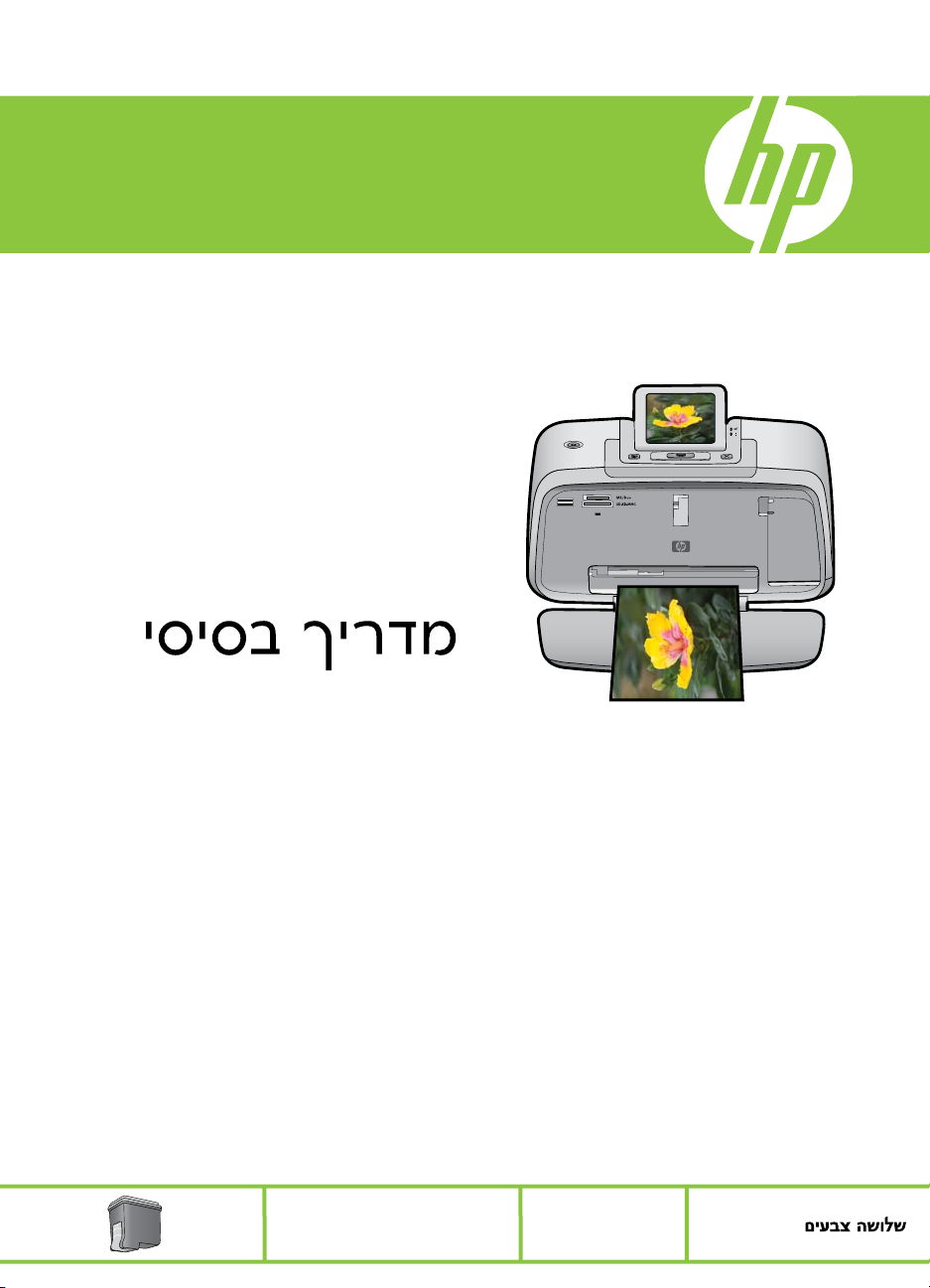
HP Photosmart A530 series
Grundlæggende
vejledning
Вводное
руководство
Trefarvet/Трехцветный
110
Page 2
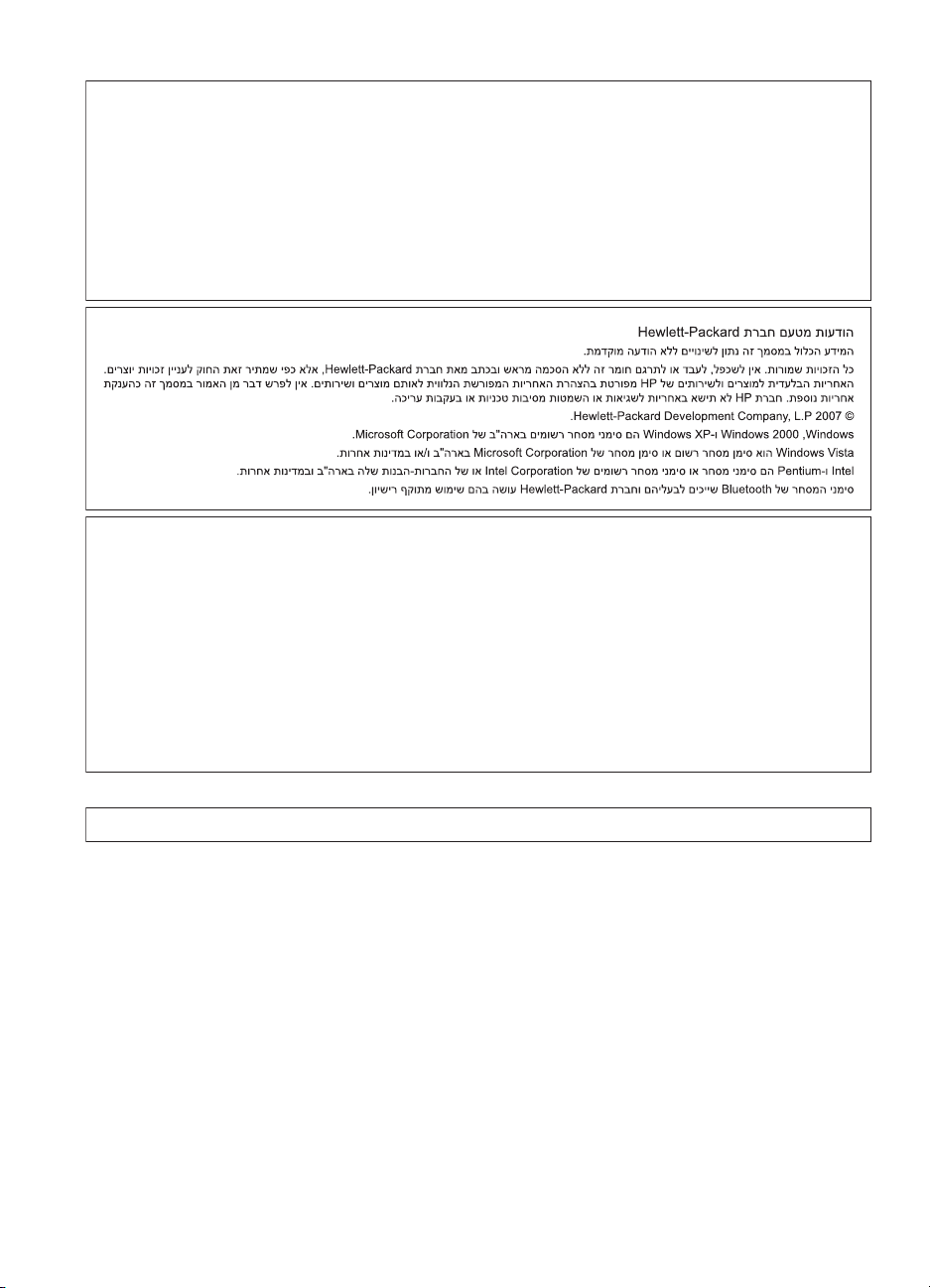
Meddelelser fra Hewlett-Packard Company
Oplysningerne i dette dokument kan ændres uden forudgående varsel.
Alle rettigheder forbeholdes. Gengivelse, tilpasning eller oversættelse af dette materiale er ikke tilladt uden forudgående skriftlig tilladelse fra
Hewlett-Packard, undtagen i det omfang, det er tilladt under loven om ophavsret. De eneste garantier for HP-produkter og -tjenester findes i den
udtrykkelige garantierklæring, der følger med de pågældende produkter og tjenester. Intet heri må fortolkes som værende en yderligere garanti. HP
er ikke ansvarlig for evt. tekniske eller redaktionelle fejl eller udeladelser heri.
© 2007 Hewlett-Packard Development Company, L.P.
Windows, Windows 2000 og Windows XP er amerikanske registrerede varemærker tilhørende Microsoft Corporation.
Windows Vista er enten et registreret varemærke eller et varemærke tilhørende Microsoft Corporation i USA og/eller andre lande/områder.
Intel og Pentium er varemærker eller registrerede varemærker tilhørende Intel Corporation eller dets datterselskaber i USA og andre lande.
Bluetooth-varemærkerne tilhører deres respektive ejere og anvendes af Hewlett-Packard Company under licens.
Уведомления компании Hewlett-Packard
Сведения, содержащиеся в настоящем документе, могут быть изменены без предварительного уведомления.
С сохранением всех прав. Воспроизведение, адаптация и перевод без предварительного письменного разрешения запрещены, за
исключением случаев, предусмотренных законодательством по защите авторских прав.
Компания HP не предоставляет каких-либо гарантий на изделия и услуги, кроме явно указанных в гарантийных обязательствах, прилагаемых к
изделиям и услугам. Никакая часть данного документа не может рассматриваться как дополнительные гарантийные обязательства. Компания
HP не несет ответственности за технические или редакторские ошибки и упущения в настоящем документе.
© Компания Hewlett-Packard Development, 2007 г
Windows, Windows 2000 и Windows XP являются зарегистрированными в США торговыми марками корпорации Microsoft.
Windows Vista является зарегистрированной торговой маркой или торговой маркой корпорации Microsoft в США и/или в других странах.
Intel и Pentium являются товарными марками или зарегистрированными товарными марками корпорации Intel или ее филиалов в США и других
странах.
Торговые марки Bluetooth принадлежат ее владельцу и используются компанией Hewlett-Packard по лицензии.
The software included in this product is based in part on the work of the Independent JPEG Group.
Page 3
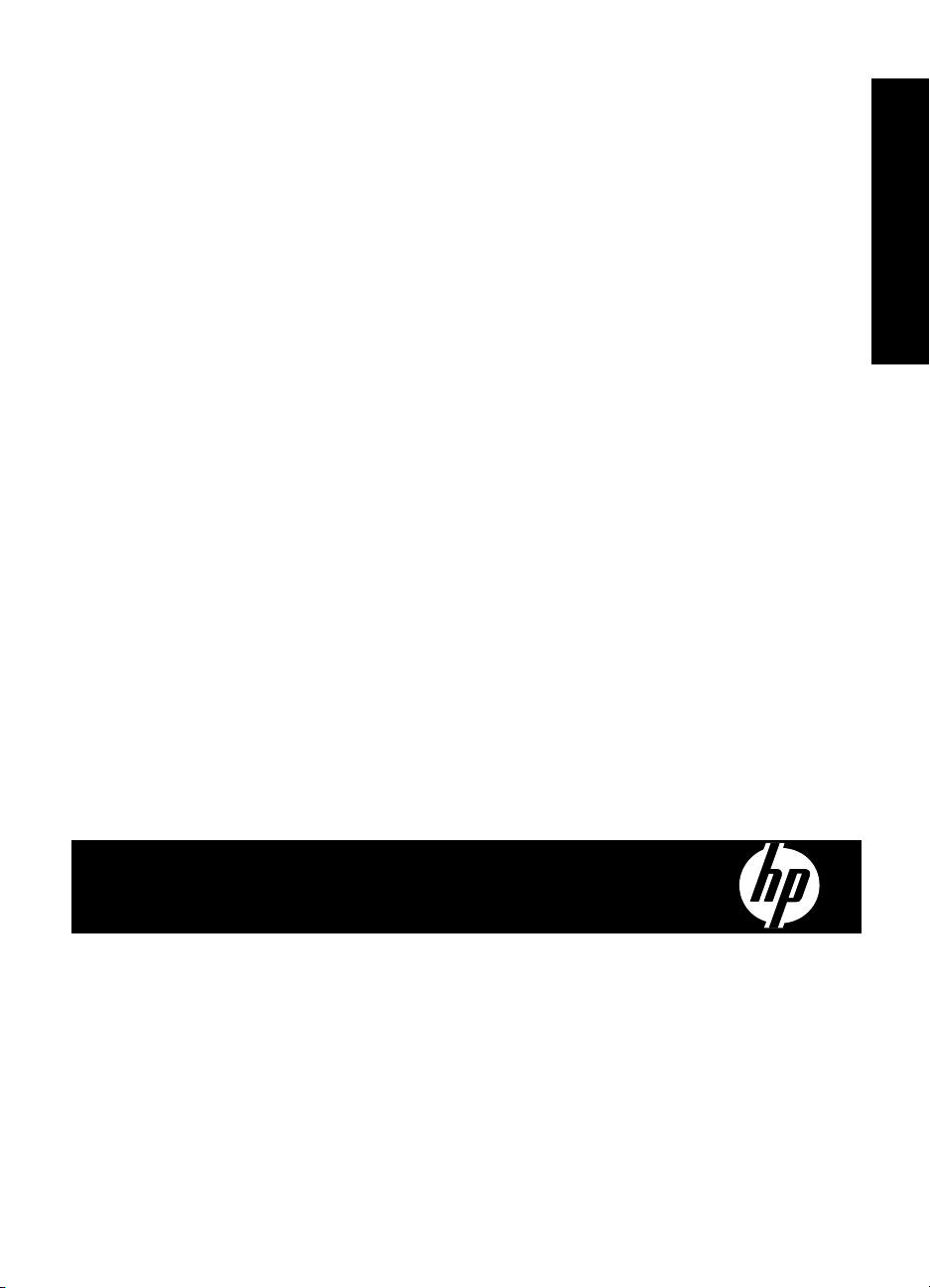
HP Photosmart A530 series
HP Photosmart A530 series Grundlæggende
vejledning
Dansk
Page 4
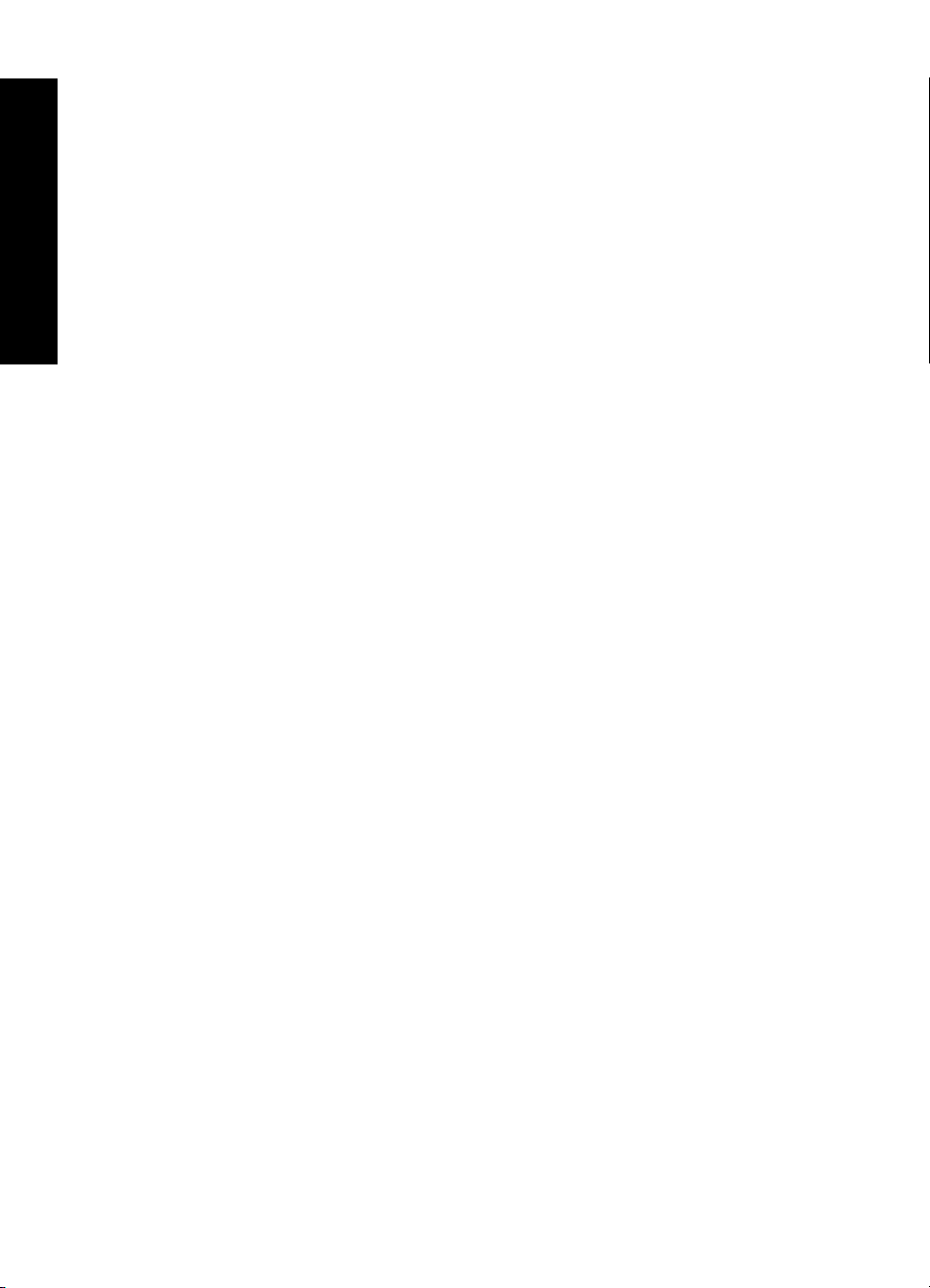
Dansk
Page 5
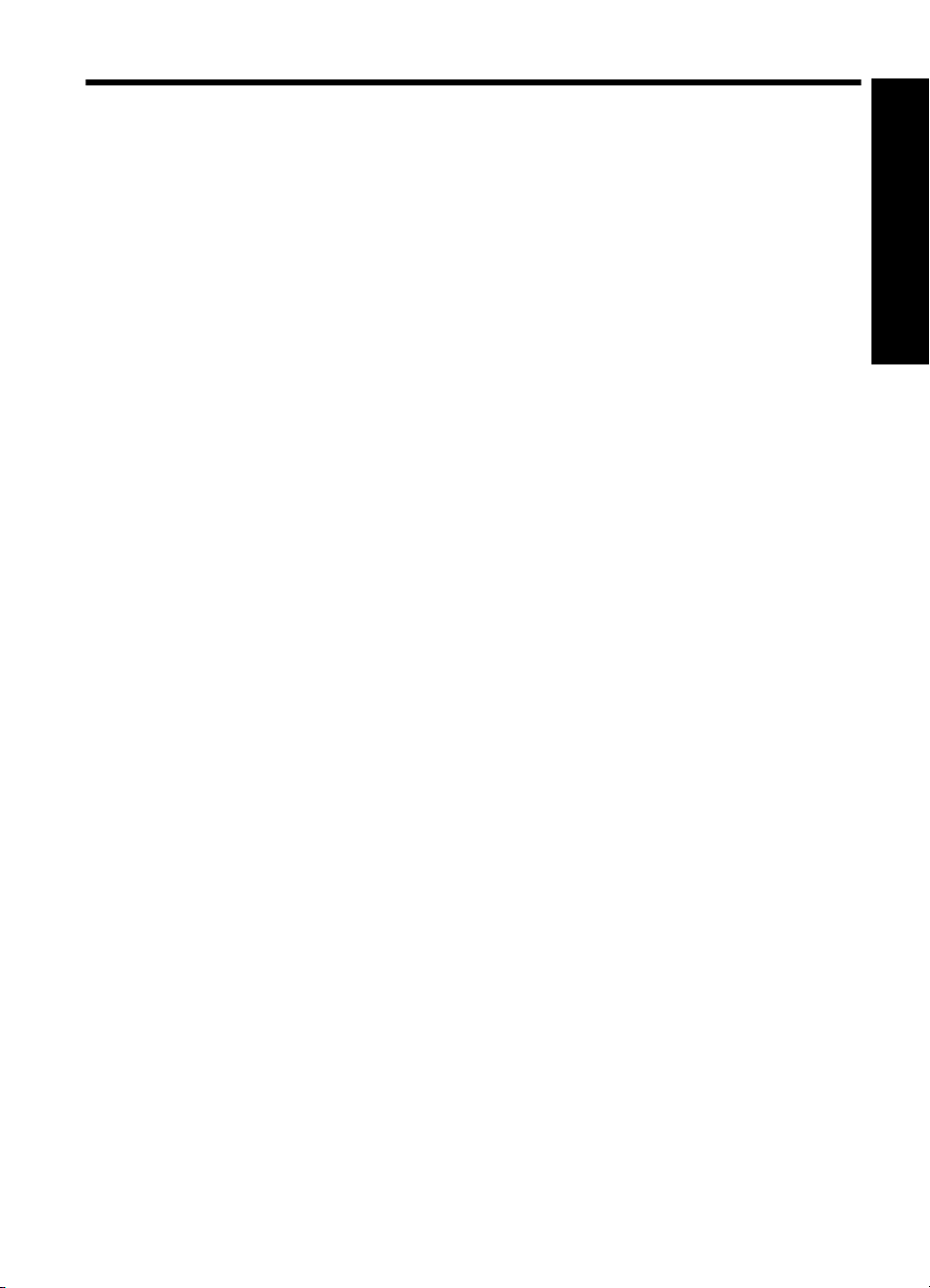
Indhold
1 Introduktion
Et hurtigt overblik over HP Photosmart......................................................................................2
Knapper og indikatorer på kontrolpanelet...................................................................................3
Printermenuer.............................................................................................................................4
2 Grundlæggende udskrivning
Ilægning af papir.........................................................................................................................4
Isættelse af et hukommelseskort................................................................................................5
Udskrivning af et foto..................................................................................................................6
Kreative indstillinger...................................................................................................................6
Forbedring af dine fotos..............................................................................................................6
Tilslutning til en computer...........................................................................................................7
3 Fejlfinding og support
Problemer i forbindelse med udskrivning og hardware..............................................................8
Isætning eller udskiftning af blækpatronen.................................................................................9
Her finder du yderligere oplysninger.........................................................................................11
HP Support...............................................................................................................................11
Lovgivningsmæssige bekendtgørelser.....................................................................................11
Lovpligtigt modelidentifikationsnummer..............................................................................12
Miljøerklæringer..................................................................................................................12
Printerspecifikationer................................................................................................................12
HP-garanti.................................................................................................................................13
Dansk
1
Page 6
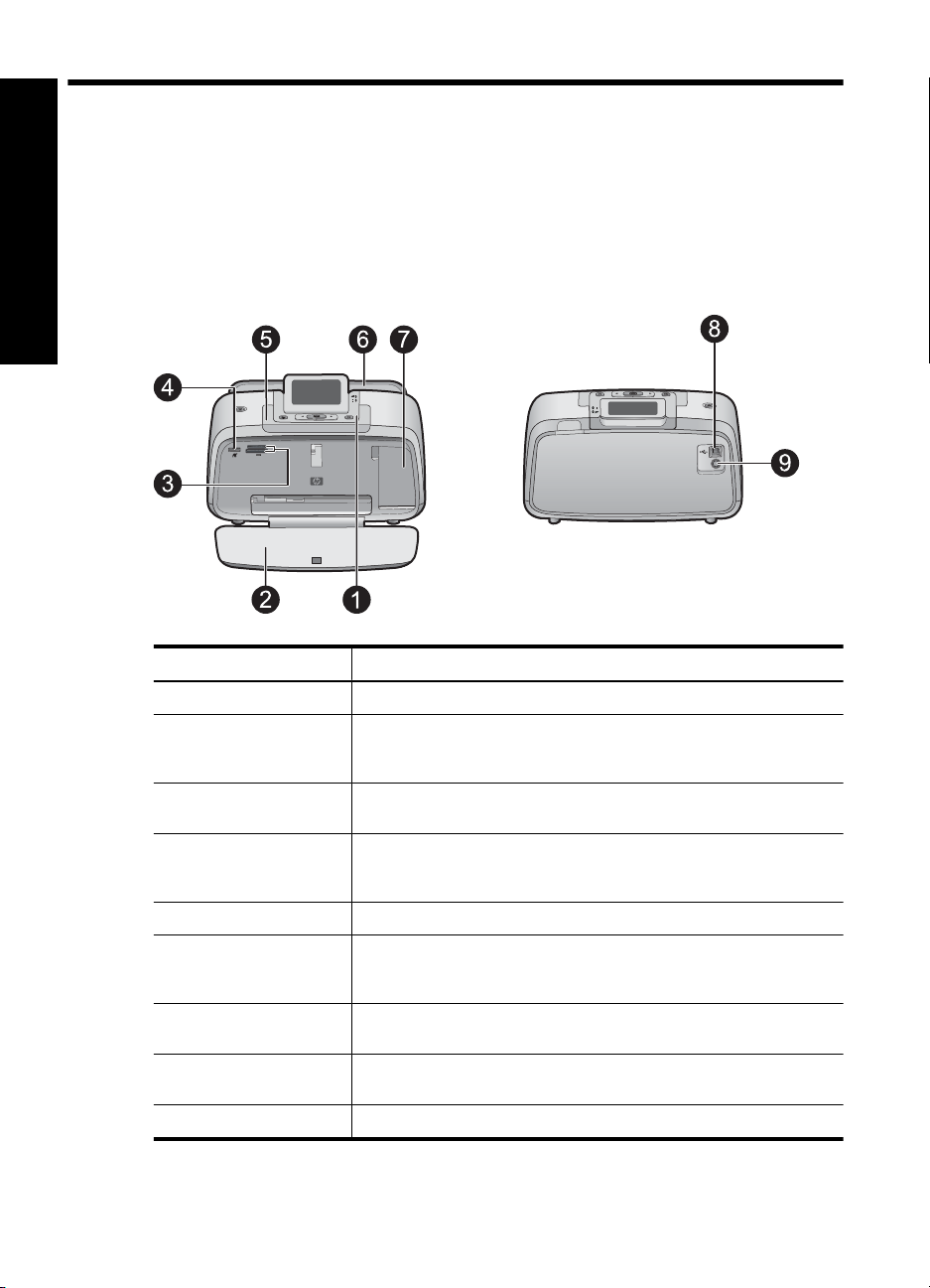
1 Introduktion
Dette afsnit indeholder grundlæggende oplysninger om HP Photosmart A530 seriesprinteren.
Et hurtigt overblik over HP Photosmart
Dansk
Figur 1-1 Printerdele
Nummer Beskrivelse
1 Kontrolpanel: Her betjenes printerens basisfunktioner.
2 Udskriftsbakke: Åbn den, når du skal udskrive, isætte et
hukommelseskort, tilslutte et kompatibelt digitalkamera eller have
adgang til området med blækpatronen.
3 Holdere til hukommelseskort: Indsæt hukommelseskort i disse
holdere.
4 Kameraport: Tilslut et PictBridge-digitalkamera, en trådløs
HP Bluetooth-printeradapter (tilbehør) eller et USB-flash/
miniaturedrev.
5 Håndtag: Træk håndtaget ud, når du skal bære printeren.
6 Papirbakke: Ilæg papir her. Åbn først udskriftsbakken. Papirbakken
åbnes automatisk, når du åbner udskriftsbakken. Når du skal lukke
papirbakken, skal du lukke udskriftsbakken først.
7 Dæksel til blækpatron: Åbn dækslet, når du skal indsætte eller
fjerne en HP 110 Trefarvet Inkjet-blækpatron.
8 USB-port: Brug denne port til at slutte printeren til en computer vha.
et USB-kabel (skal anskaffes særskilt).
9 Netledningsforbindelse: Sæt strømstikket i her.
2 HP Photosmart A530 series
Page 7
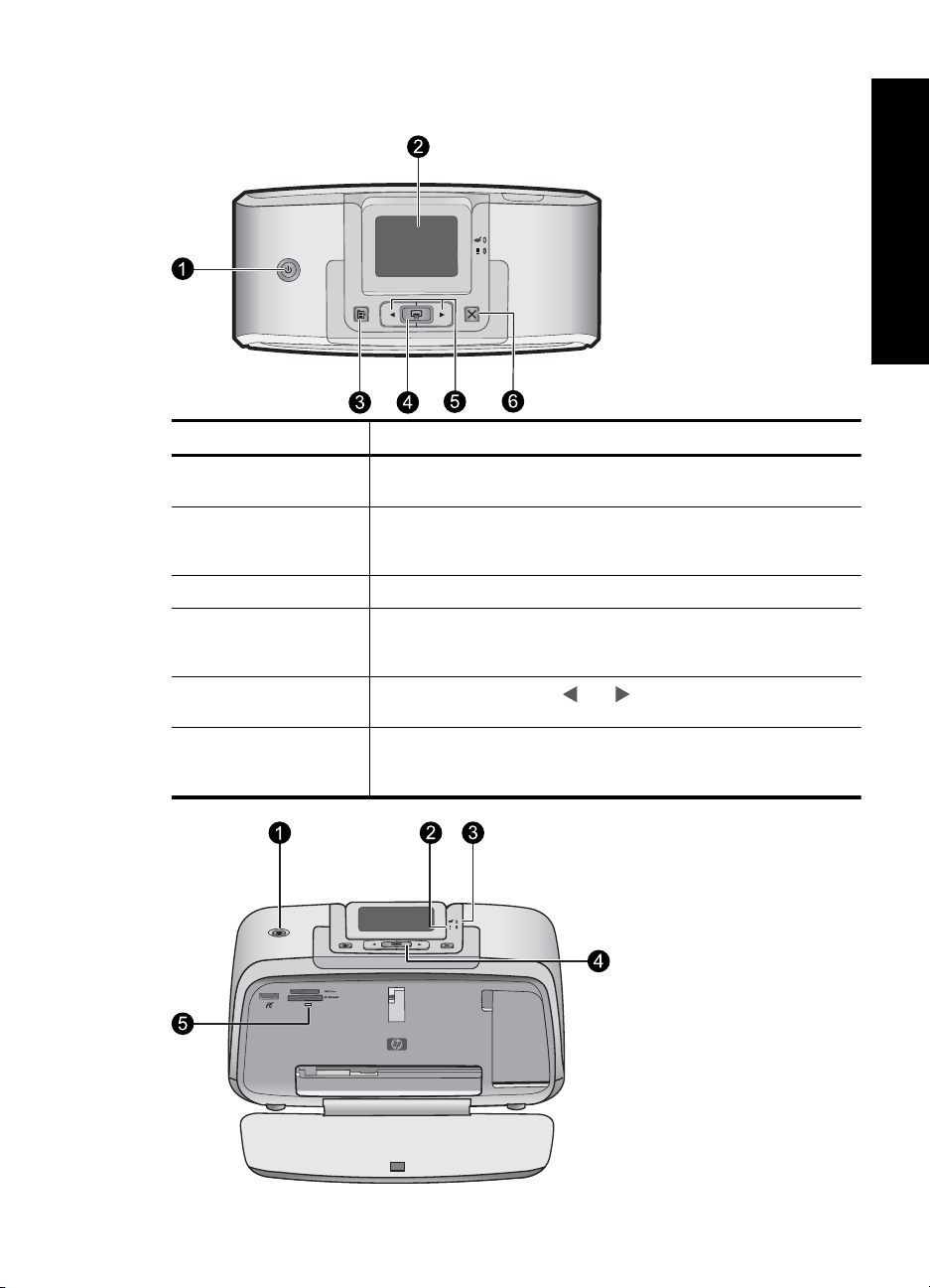
Knapper og indikatorer på kontrolpanelet
Figur 1-2 Kontrolpanel
Nummer Beskrivelse
Dansk
1 Afbryder: Tryk her for at tænde eller slukke for printeren. Knappen
2 Printerskærm: Løft den op for at justere betragtningsvinklen. Du kan
3 Menu: Tryk for at få adgang til printermenuen.
4 Udskriv: Tryk for at udskrive det aktuelt viste billede fra et
5
6 Annuller: Tryk på denne knap for at stoppe en handling, afslutte en
lyser, når printeren er tændt.
få vist fotos, vælge menupunkter i printermenuen mv. på denne
skærm.
hukommelseskort eller for at vælge et fremhævet menupunkt.
Knappen Udskriv lyser, når printeren er tændt.
Navigeringspile: Tryk på eller for at rulle gennem fotos på et
hukommelseskort eller navigere i printermenuen.
menu eller annullere udskrivning af et billede, der ligger i
udskriftskøen.
Figur 1-3 Statusindikatorer
Knapper og indikatorer på kontrolpanelet 3
Page 8
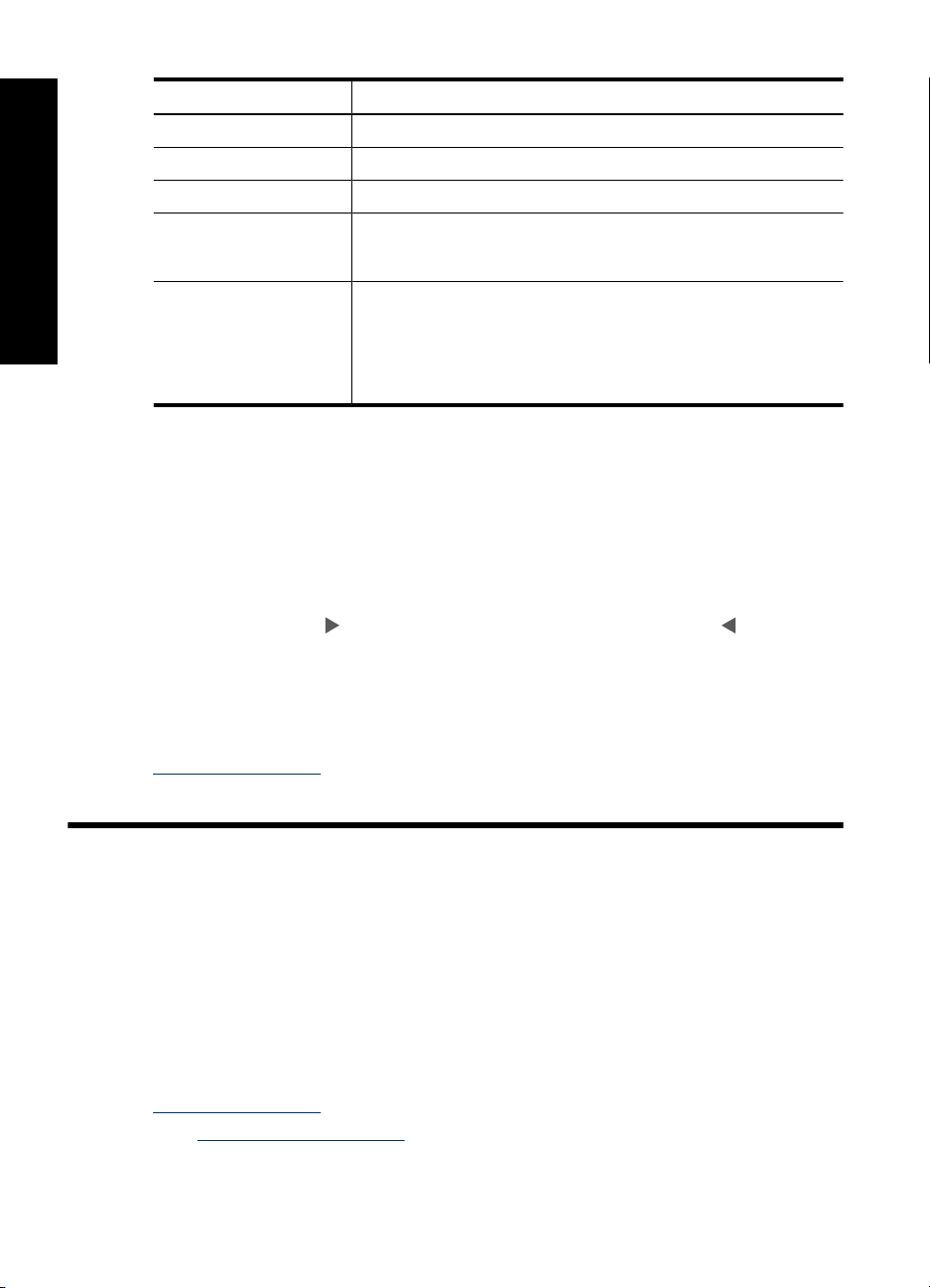
Kapitel 2
Nummer Beskrivelse
1 Afbryder: Knappen lyser, når printeren er tændt.
2 Advarselsindikator: Blinker, når printeren kræver brugerindgriben.
3 Røde øjne: Er tændt, hvis fjernelse af røde øjne er aktiveret.
4 Udskriv: Tryk på denne knap for at udskrive det billede fra et
Dansk
5 Indikator for hukommelseskort og PictBridge: Indikatoren blinker
Printermenuer
I printermenuen kan du ændre standardindstillinger, finde vedligeholdelses- og
fejlfindingsværktøjer samt oplysninger om, hvordan du udfører almindelige
udskriftsopgaver.
Sådan bruger du printermenuen
1. Tryk på knappen Menu på printerens kontrolpanel.
2. Når du trykker på
3. Tryk på Print (Udskriv) for at vælge et punkt. Menupunkter, der ikke er tilgængelige,
4. Tryk på knappen Cancel (Annuller) for at afslutte en menu.
Download den omfattende Brugervejledning, hvis du ønsker yderligere oplysninger:
www.hp.com/support.
hukommelseskort, der vises på skærmen. Knappen Udskriv lyser,
når printeren er tændt.
og forbliver derefter tændt, når der isættes et hukommelseskort, eller
når en understøttet enhed tilsluttes kameraporten. Den blinker, når
printeren kommunikerer med et hukommelseskort eller en tilsluttet
enhed, eller når en tilsluttet computer er ved at læse, skrive eller
slette.
, flyttes der til næste punkt, og når du trykker på flyttes der til
forrige menupunkt.
er nedtonet.
2 Grundlæggende udskrivning
Ilægning af papir
Brug HP Avanceret Fotopapir. Det er fremstillet specifikt til at fungere sammen med
blækket i printeren, så du får de flotteste fotos. Andet fotopapir giver et dårligere resultat.
Printeren er som standard indstillet til at udskrive fotos i den bedste kvalitet på
HP Avanceret Fotopapir. Hvis du udskriver på en anden papirtype, skal du huske at
ændre papirtypeindstillingen i printermenuen eller i dialogboksen Udskriv.
Download den omfattende Brugervejledning, hvis du ønsker yderligere oplysninger:
www.hp.com/support.
www.hp.com/buy/supplies , hvis du skal bestille HP-papir eller andre forbrugsvarer.
Gå til
Vælg dit land/område, hvis du bliver bedt om det, følg vejledningen på skærmen for at
vælge det ønskede produkt, og klik derefter på et link til shopping.
4 HP Photosmart A530 series
Page 9
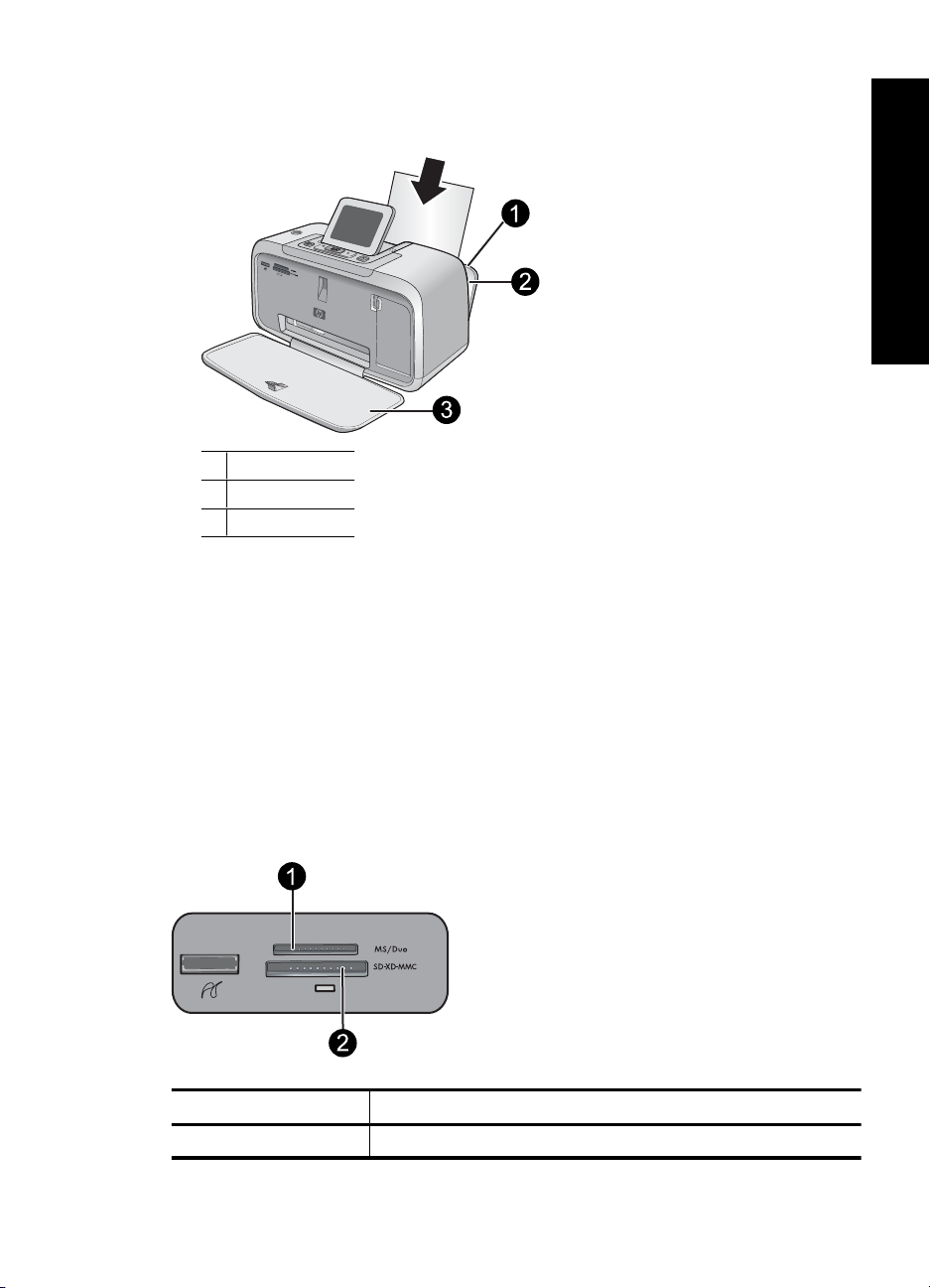
Sådan ilægger du papir
1. Åbn udskriftsbakken. Papirbakken åbnes automatisk.
1 Papirbakke
2 Papirbreddestyr
3 Udskriftsbakke
2. Ilæg op til 20 ark fotopapir, så udskriftssiden eller den blanke side vender mod
printerens forside. Hvis du bruger papir med fane, skal du ilægge det, så fanen
indføres sidst. Ved ilægning skal papiret skubbes til venstre side af papirbakken og
skubbes godt ned, indtil det stopper
3. Juster papirbreddestyret, så det ligger tæt op ad papirets kant uden at bøje det.
Dansk
Isættelse af et hukommelseskort
Sæt hukommelseskortet i den rigtige holder med etiketten opad. Metalkontakterne skal
føres ind først. I illustrationen kan du se, hvilken holder du skal bruge til dit
hukommelseskort.
Figur 2-1 Hukommelseskortsholdere
Nummer Beskrivelse
1 Memory Stick
Isættelse af et hukommelseskort 5
Page 10
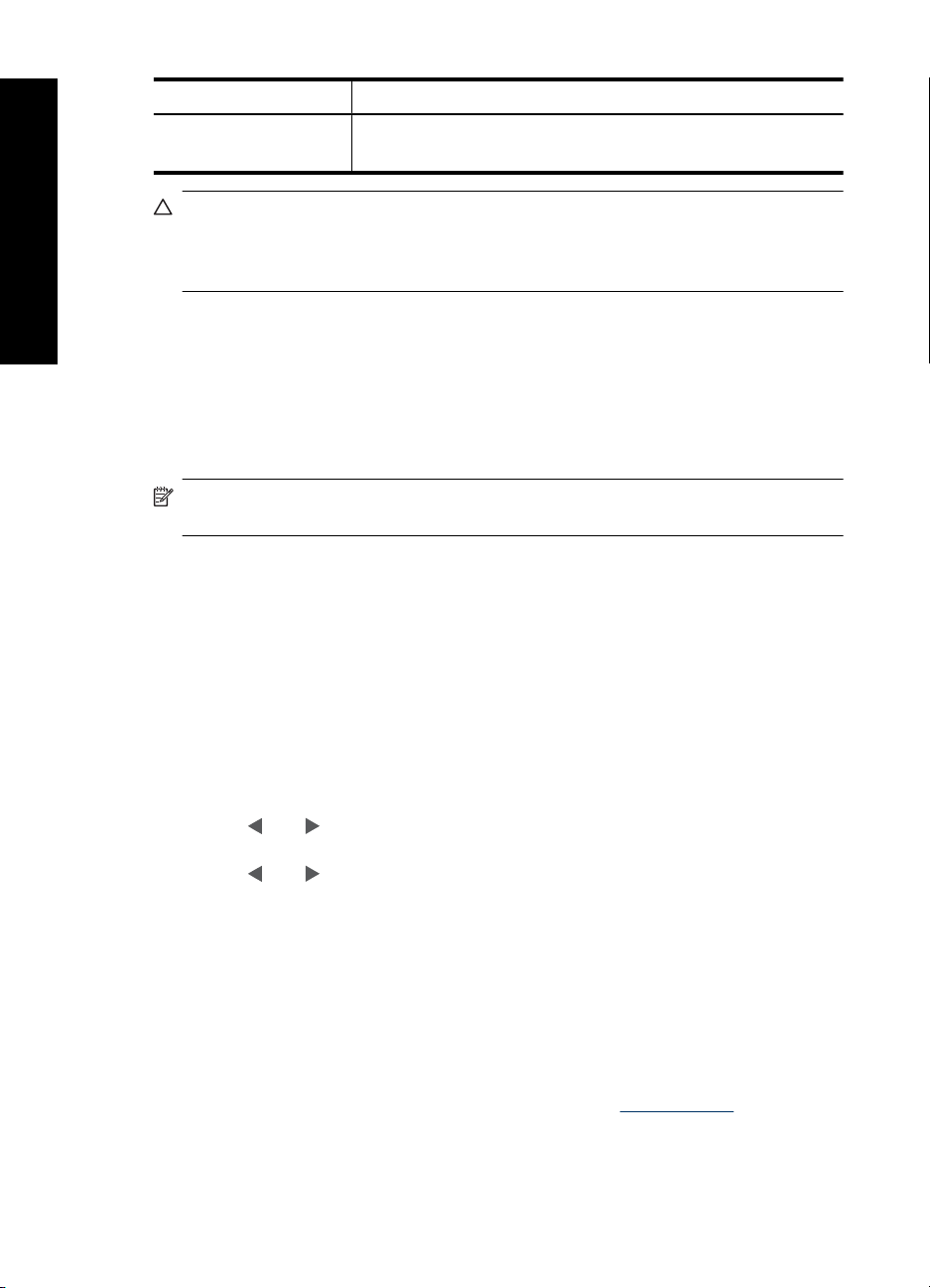
Kapitel 2
(fortsat)
Nummer Beskrivelse
2 Secure Digital, MultiMediaCard (MMC)
Forsigtig! Tag ikke hukommelseskortet ud, mens hukommelseskortindikatoren
blinker. Hvis indikatoren blinker, betyder det, at printeren eller computeren har adgang
til hukommelseskortet. Når hukommelseskortindikatoren lyser konstant, kan du tage
kortet ud af holderen.
Dansk
Udskrivning af et foto
Sådan udskrives et enkelt foto
1. Naviger rundt i fotoene på hukommelseskortet.
2. Find det foto, du vil udskrive.
3. Tryk på Print (Udskriv).
Bemærk! Tryk på Print (Udskriv) igen, hvis du vil udskrive flere kopier af det aktuelle
billede.
Kreative indstillinger
Du kan ændre et billedes stemning ved hjælp af effekter eller farvetoner fra Design
Gallery. Med farveeffekten Sepia får fotoet brune toner, som man kender fra fotos fra
starten af 1900-tallet. Med farveeffekten Antik kommer billedet til at se ud, som om det
er håndkoloreret. Brug effekten Sort/hvid, hvis du vil have en klassisk dramatisk effekt.
xD-Picture Card
Sådan får du adgang til Design Gallery
1. Indsæt et hukommelseskort.
2. Find det foto, du vil udskrive.
3. Tryk på knappen Menu.
4. Tryk på
5. Tryk på Print (Udskriv) for at åbne Design Gallery-menuen med kreative indstillinger.
6. Tryk på
7. Tryk på Print (Udskriv) for at vælge et punkt.
eller for at fremhæve Design Gallery.
eller for at rulle gennem menupunkterne.
Forbedring af dine fotos
Din HP Photosmart A530 series-printer har indbyggede funktioner til optimering af dine
billeder: reduktion af røde øjne samt fotoforbedring.
Funktionen til reduktion af røde øjne er som standard aktiveret, første gang du tænder
printeren. Den reducerer de røde øjne, der kan forekomme, når der tages billeder med
flash. Hvis du vil udskrive et foto uden at fjerne røde øjne, skal du deaktivere Røde øjne
i menuen Værktøjer. Du kan finde yderligere oplysninger i “
Billedforbedring optimerer automatisk dine fotos vha. HP Real Life-teknologier.
6 HP Photosmart A530 series
Printermenuer” på side 4.
Page 11
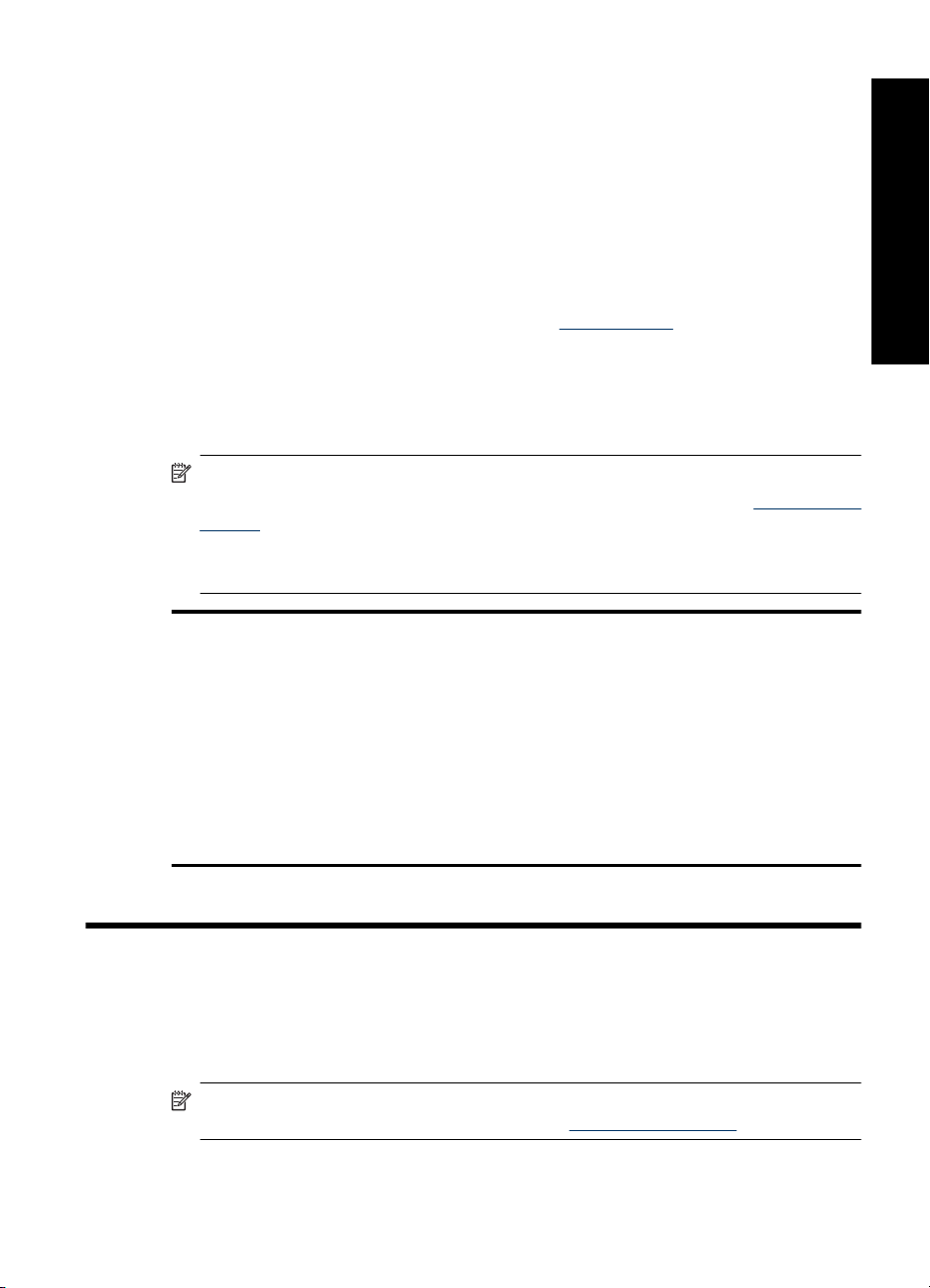
• Skarpere fotos.
• Forbedrer mørke områder i et foto, uden at det påvirker fotoets lyse områder.
• Forbedrer den generelle lysstyrke, farve og kontrast.
• Automatisk justering af fotos. Mange digitalkameraer tager billeder i en størrelse, der
ikke passer til standardstørrelser for fotopapir, f.eks. 10 x 15 cm (4 x 6"). For at få
billedet til at passe til papiret, beskærer printeren billedet, hvis det er nødvendigt. Den
automatiske justeringsfunktion registrerer placeringen af personers hoveder og
undgår så vidt muligt at komme til at skære dem væk.
Fotoforbedring er som standard deaktiveret på printeren, første gang du tænder den. Hvis
du vil udskrive et foto med fotoforbedring, skal du aktivere Fotoforbedring i menuen
Værktøjer. Du kan finde yderligere oplysninger i “
Tilslutning til en computer
HP hurtig tilslutning-software, der installeres, når du slutter printeren til computeren,
medfølger. Du er klar til at udskrive fra computeren på under 2 minutter.
Bemærk! Windows XP eller Vista eller Mac OS X v10.4 eller v10.5.
Windows 64-bit systemer: Hent softwaren på HP's support website på
support.
Bemærk! Det USB 2.0-kabel, der skal bruges for at udskrive fra en computer, følger
muligvis ikke med printeren, og skal i så fald anskaffes separat.
Sådan installeres softwaren
1. Tænd printeren, og slut den til computeren via et USB-kabel.
2. Følg de trin, der vedrører dit operativsystem.
Windows-brugere
▲ Installationen starter automatisk. Åbn Denne computer på skrivebordet, hvis
installationsskærmbilledet ikke åbnes, og dobbeltklik på HP A530 Series-ikonet for at
starte installationen.
Mac-brugere
a. Dobbeltklik på HP A530 cd-ikonet på skrivebordet.
b. Dobbeltklik på installationsikonet i cd-mappen.
3. Følg anvisningerne på computeren.
Printermenuer” på side 4.
Dansk
www.hp.com/
3 Fejlfinding og support
HP Photosmart A530 series-printeren er designet, så den er pålidelig og let at bruge.
Dette afsnit besvarer ofte stillede spørgsmål om brug af printeren og udskrivning uden
en computer.
Bemærk! Før du kontakter HP Support, bedes du læse dette afsnit med tip til
fejlfinding eller besøge vores onlinesupport på
www.hp.com/support.
Fejlfinding og support 7
Page 12
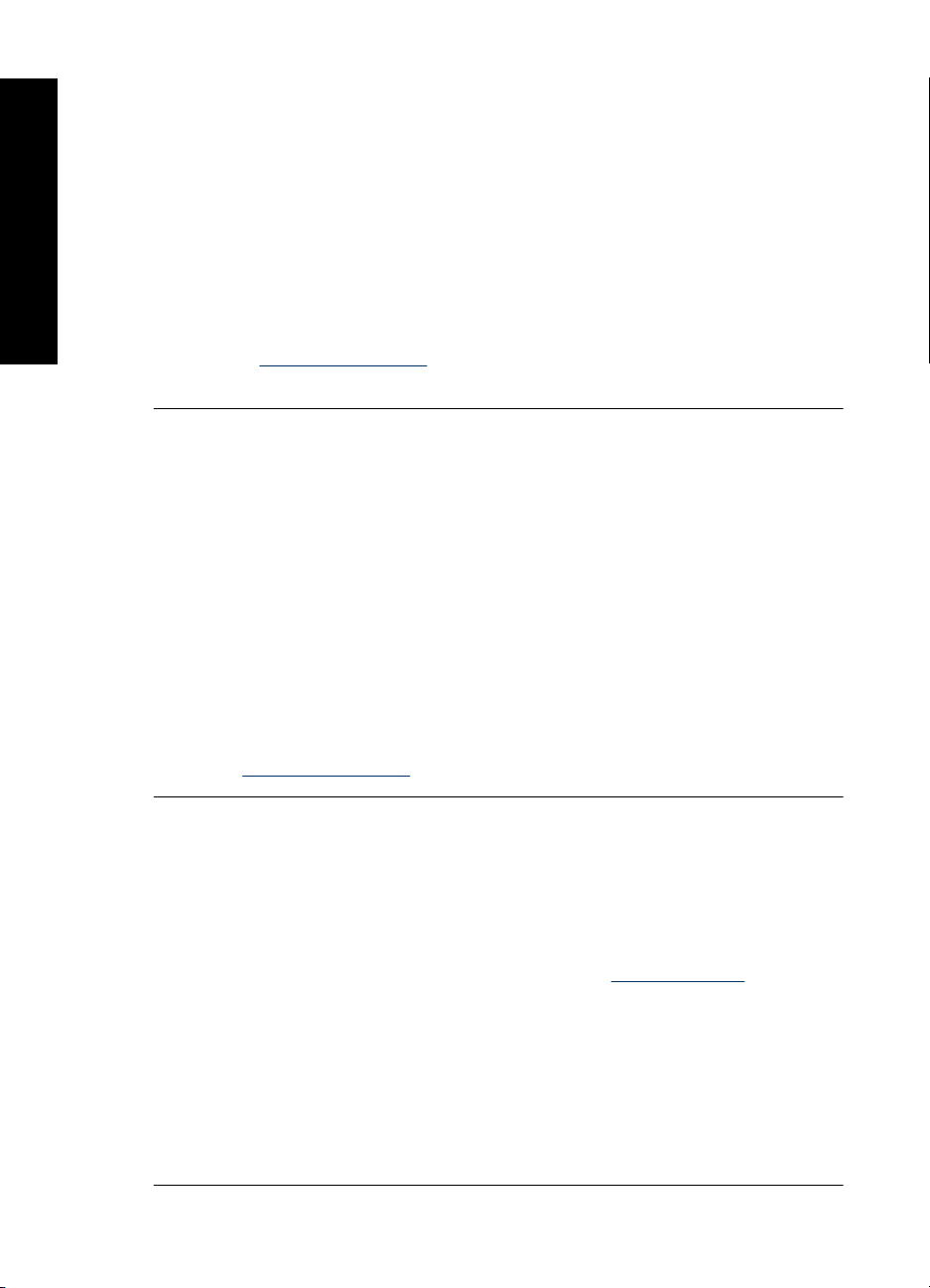
Kapitel 3
Problemer i forbindelse med udskrivning og hardware
Advarselsindikatoren blinker.
Årsag: Der er opstået en printerfejl. Prøv at gøre følgende:
Løsning:
• Kontroller, om der vises instruktioner på printerens display. Hvis der er tilsluttet
et digitalkamera til printeren, skal du se, om der vises instruktioner på
Dansk
kameraskærmen. Hvis printeren er tilsluttet en computer, skal du se, om der vises
instruktioner på computerskærmen.
• Sluk for printeren.
•Gå til
Printeren er tilsluttet en strømkilde, men den tændes ikke.
Løsning:
• Printeren kan være tilsluttet et strømpanel, som er slukket. Tænd for
• Printeren er muligvis sluttet til en ikke-kompatibel strømkilde. Hvis du rejser i
• Kontroller, at strømadapteren fungerer korrekt. Sådan kontrollerer du
www.hp.com/support, eller kontakt HP Support, hvis indikatoren fortsat
blinker.
strømpanelet, og tænd derefter for printeren.
udlandet, skal du sikre dig, at strømkilden i det land, du besøger, er i
overensstemmelse med printerens strømkrav og netletning.
strømadapteren:
◦ Kontroller, at strømadapteren er tilsluttet printeren og en kompatibel
strømkilde.
◦ Tryk på Power (Afbryder)-knappen på printeren, og hold den nede. Hvis
Power (Afbryder)-knappen tændes, fungerer netledningen korrekt. Se
www.hp.com/support, eller kontakt HP Support, hvis den ikke tændes.
Papiret føres ikke korrekt ind i printere, eller billedet udskrives ikke midt på
siden.
Løsning:
• Papiret er muligvis ikke lagt korrekt i. Læg papiret i igen, sørg for, at det ligger
korrekt i papirbakken, og at papirbreddestyret slutter tæt op til kanten af papiret.
Oplysninger om ilægning af papir finder du under “
• Blækpatronen skal muligvis justeres. Tryk på knappen Menu (Værktøjer) > Align
Print Cartridge (Juster blækpatron).
• Printeren trænger muligvis til at blive tilset. Se, om der vises instruktioner på
printerens display.
• Strømmen kan være afbrudt, eller der kan være løse forbindelser. Kontroller, at
der er tændt for strømmen, og at netledningen er tilsluttet korrekt.
• Papiret kan have sat sig fast under udskrivningen. Se, hvordan du fjerner et
papirstop, i instruktionerne i det følgende afsnit.
8 HP Photosmart A530 series
Ilægning af papir” på side 4.
Page 13
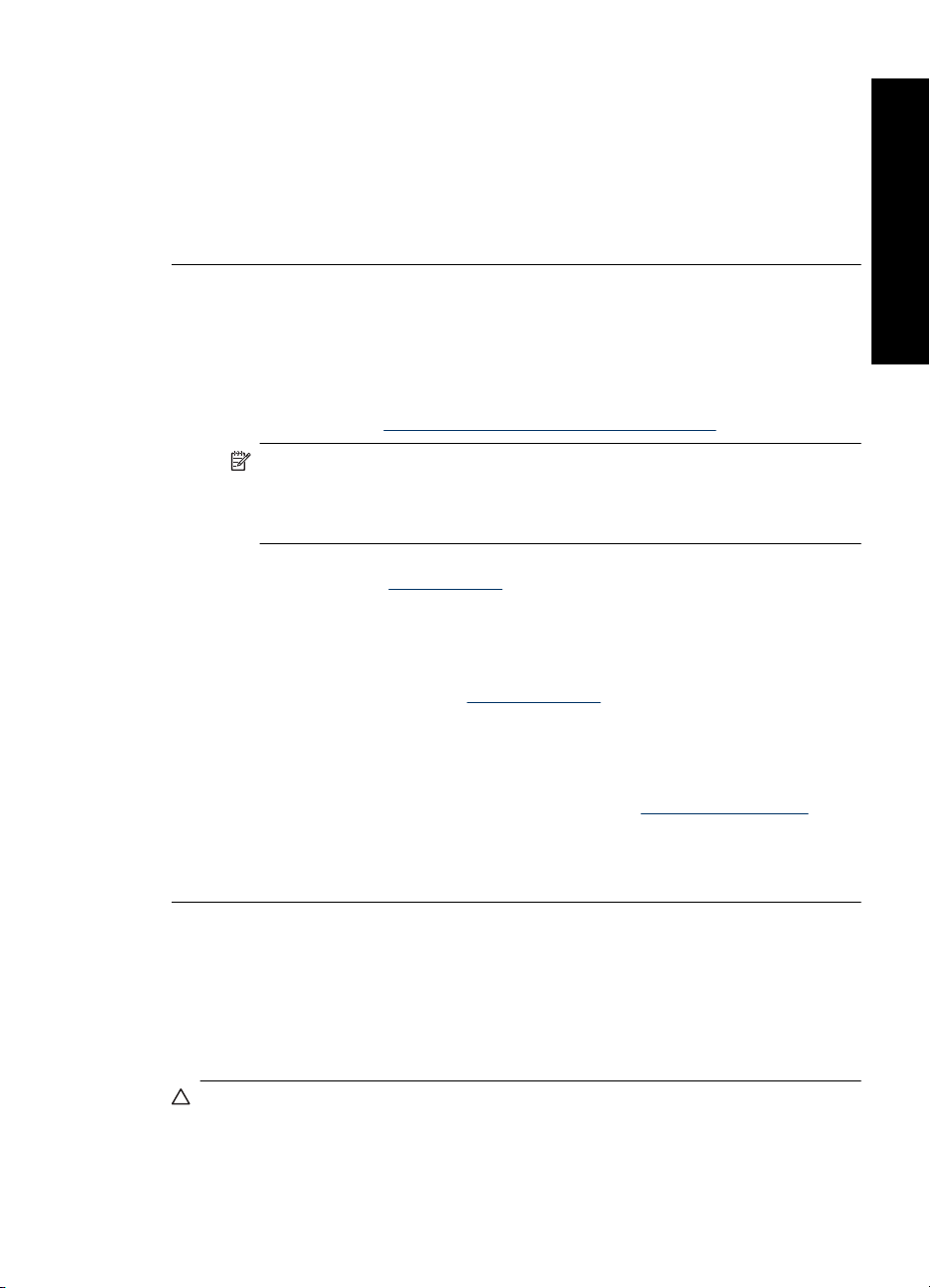
Papiret har sat sig fast under udskrivningen.
Løsning: Prøv følgende for at fjerne papirstoppet:
1. Sluk for printeren, og kobl den derefter fra strømkilden.
2. Træk eventuelt papir, der har sat sig fast, ud af printeren.
3. Fjern krøllet eller iturevet papir fra papirbakken eller udskriftsbakken. Læg nyt
papir i papirbakken.
4. Sæt netledningen i igen, og tænd for printeren. Prøv at udskrive dokumentet igen.
Udskriftskvaliteten er dårlig.
Løsning:
• Blækpatronen kan være ved at løbe tør for blæk. Kontroller ikonet for blækniveau
på printerskærmen, og udskift evt. blækpatronen. Du kan finde yderligere
oplysninger under “
Bemærk! Advarsler og indikatorer vedrørende blækniveau er kun estimater.
Når du får en meddelelse om lavt blækniveau, bør du sørge for at skaffe en
ny patron, så den ligger klar. Du behøver ikke udskifte blækpatroner, før
kvaliteten ikke er tilfredsstillende.
• Blækpatronen skal måske renses eller justeres. Disse opgaver kan udføres via
printermenuen. Se “
brug af printermenuen.
• Reducer billedets størrelse, og prøv at udskrive igen. Indstil digitalkameraet til en
højere fotoopløsning for at få bedre resultater fremover.
• Kontroller, at du bruger den rigtige type fotopapir til projektet. Du kan finde
yderligere oplysninger under “
• Sørg for, at udskriftskvaliteten er optimal til den papirtype, du bruger. Du får det
bedste resultat, når du bruger kvalitetsindstillingen Normal i forbindelse med HP
Avanceret fotopapir. Hvis du bruger andre typer fotopapir eller almindeligt papir,
bør du bruge indstillingen Bedst. Der er flere oplysninger om dette emne i den
omfattende Brugervejledning, som du kan hente på
• Dine fotos er tørre og kan håndteres med det samme, de kommer ud af printeren.
HP anbefaler imidlertid, at du lader fotoene ligge i fri luft i 3 minutter, så farverne
kan udvikles helt, før du lægger dem i en bunke eller sætter dem i et album.
Isætning eller udskiftning af blækpatronen” på side 9.
Printermenuer” på side 4 for at få yderligere oplysninger om
Ilægning af papir” på side 4.
www.hp.com/support.
Dansk
Isætning eller udskiftning af blækpatronen
Brug en HP 110 Trefarvet Inkjet-blækpatron til at udskrive sort-hvide fotos og farvefotos.
Med HP Vivera-blæk får du en livagtig fotokvalitet, hvor farverne bevares utroligt længe
uden at falme. HP Vivera-blæk er specialudviklet og videnskabeligt testet for kvalitet,
renhed og lysbestandighed.
Forsigtig! Sørg for at bruge de rette blækpatroner. Desuden fraråder HP
modificering eller genopfyldning af HP-blækpatroner. Skader, der opstår som følge
af modificering eller genopfyldning af HP-blækpatroner, dækkes ikke af HP-garantien.
Isætning eller udskiftning af blækpatronen 9
Page 14
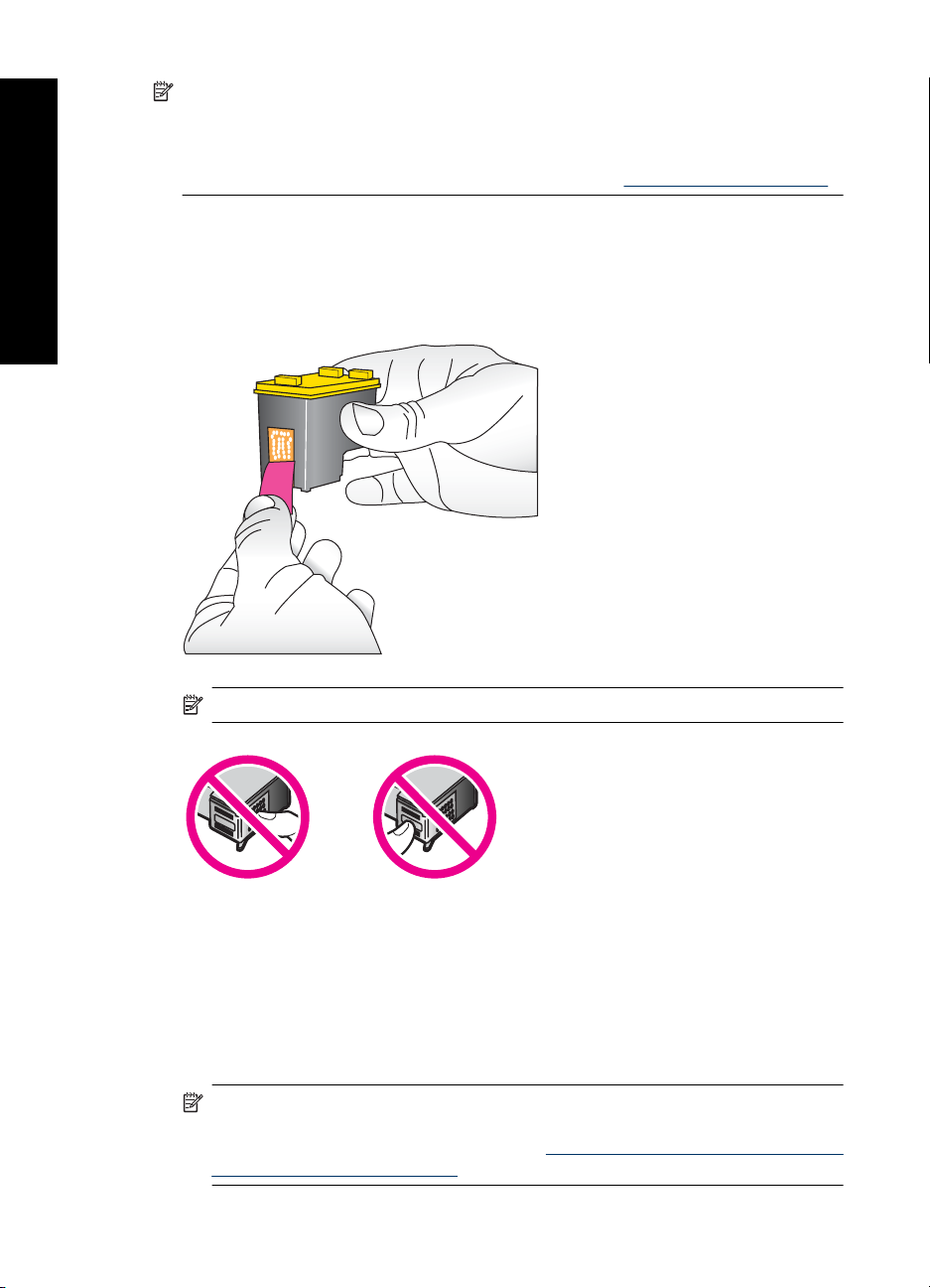
Dansk
Kapitel 3
Bemærk! Der bruges blæk fra patronerne i flere sammenhænge i forbindelse med
udskrivningsprocessen, herunder opstartsfasen, som forbereder enheden og
patronerne til udskrivning, samt i forbindelse med servicering af printhovedet, som
holder printdyserne rene, så blækket kan flyde frit. Der efterlades endvidere restblæk
i patronen, når den er brugt. Der er flere oplysninger på
www.hp.com/go/inkusage.
Sådan isættes eller udskiftes en blækpatron
1. Sørg for, at printeren er tændt, og emballagen er taget ud af printeren.
2. Åbn blækpatronens dæksel på printeren.
3. Fjern den lyserøde tape fra blækpatronen.
Bemærk! Rør ikke ved de kobberfarvede kontakter på blækpatronen.
4. Hvis du skal udskifte en blækpatron, skal du skubbe den ned og trække den ud af
holderen.
5. Hold den nye blækpatron, så mærkaten vender opad. Skub blækpatronen lidt opad
og ind i holderen, så de kobberfarvede kontakter kommer først ind. Skub
blækpatronen på plads, så den falder i hak.
6. Luk dækslet til blækpatronen.
7. Følg vejledningen på skærmen.
Bemærk! Genbrug den brugte patron. HP Inkjet Supplies Recycling Program
findes i mange lande/områder og gør det muligt at genbruge brugte blækpatroner
gratis. Yderligere oplysninger finder du på
environment/recycle/inkjet.html.
10 HP Photosmart A530 series
www.hp.com/hpinfo/globalcitizenship/
Page 15
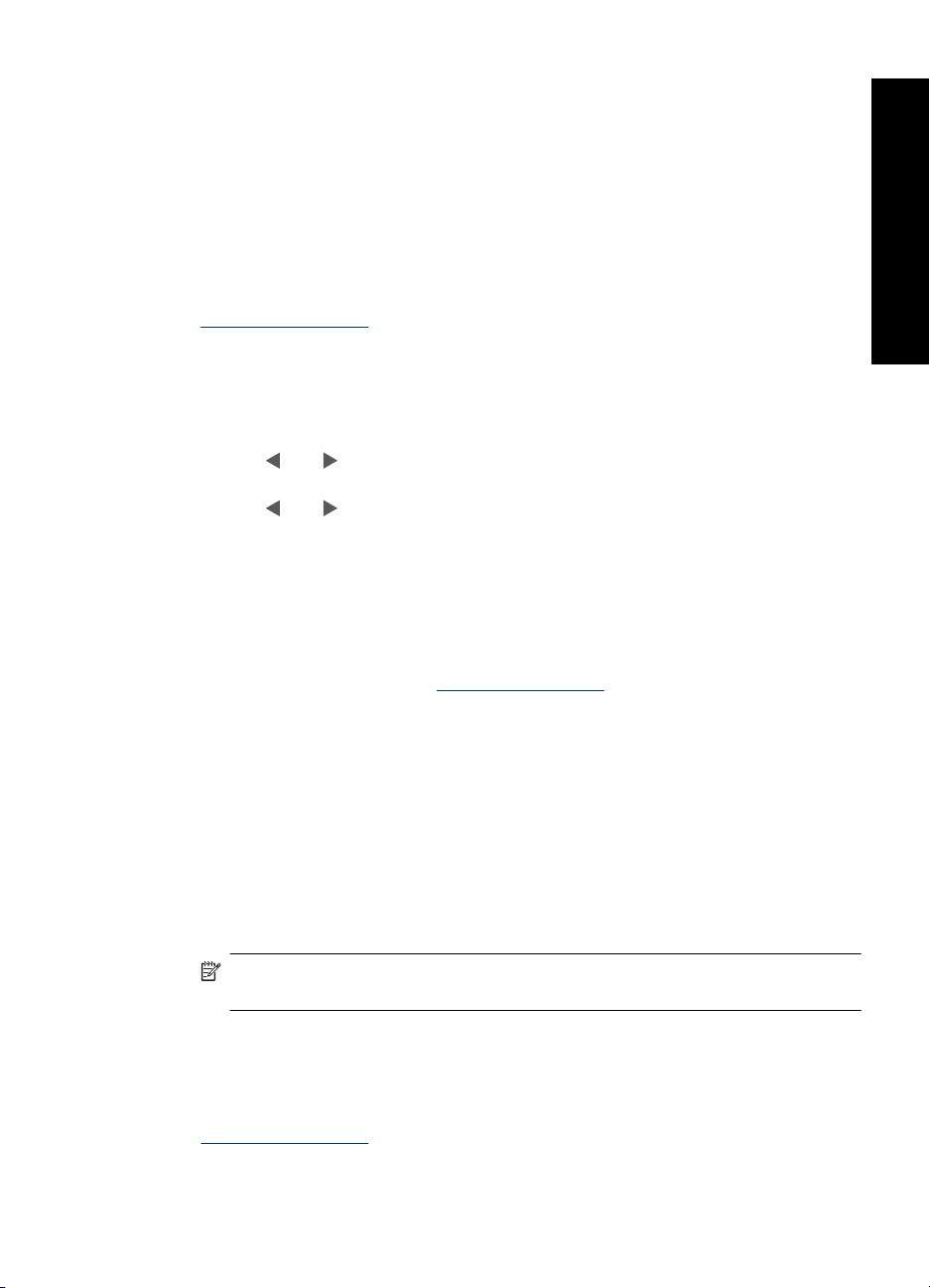
Her finder du yderligere oplysninger
Din nye HP Photosmart A530 series-printer leveres med følgende dokumentation:
• Opsætningsvejledning: Opsætningsvejledningen forklarer, hvordan du opsætter
printeren, installere HP Photosmart-softwaren og udskriver et foto. Læs dette
dokument først. Dokumentet kan hedde Startvejledning eller Start her afhængig af
dit land/område, sprog og printermodel.
• Grundlæggende vejledning: Det er denne bog, du læser nu.
• Brugervejledning: Brugevejledningen kan downloades og indeholder omfattende
oplysninger om brug af produktet med eller uden en computer. Hent den på:
www.hp.com/support.
• Hjælp fra din enhed: Hjælp er tilgængelig fra enheden og indeholder yderligere
oplysninger om udvalgte emner.
Sådan får du adgang til Hjælp på printeren
1. Tryk på knappen Menu.
2. Tryk på
3. Tryk på Print (Udskriv).
4. Tryk på
Print (Udskriv).
eller for at fremhæve Help Menu (Hjælpmenu).
eller for at fremhæve det ønskede Hjælp-emne, og tryk derefter på
HP Support
Gør følgende, hvis problemet ikke er løst:
1. Kig i den dokumentation, der fulgte med HP Photosmart.
2. Besøg HP's onlinesupport på
onlinesupporten. Det er det sted, hvor man hurtigst finder ajourførte
produktoplysninger og kan få ekspertråd. Der er f.eks.:
• Hurtig adgang til online support fra fagfolk
• Gode råd om HP Photosmart, og hvordan man løser almindelige problemer
• Hvis du registrerer din HP Photosmart, kan du få proaktive produktopdateringer,
supportmeddelelser og nyhedsbreve fra HP.
3. Kun for Europa: Kontakt købsstedet. Hvis der er en hardwarefejl i printeren, vil du
blive bedt om at bringe printeren til købsstedet. Service er gratis i garantiperioden.
Efter garantiperiodens udløb vil du skulle betale for service.
4. Kontakt HP Support. Supportmuligheder og -tilgængelighed varierer alt efter produkt,
land/område og sprog.
www.hp.com/support. Alle HP's kunder kan benytte
Dansk
Bemærk! Der findes en liste med telefonnumre til support på indersiden af
bagsiden.
Lovgivningsmæssige bekendtgørelser
HP Photosmart opfylder myndighedskravene i dit land/område. Der findes en komplet
liste over lovgivningsmæssige bekendtgørelser i Brugervejledningen, som du kan hente
på:
www.hp.com/support.
Lovgivningsmæssige bekendtgørelser 11
Page 16
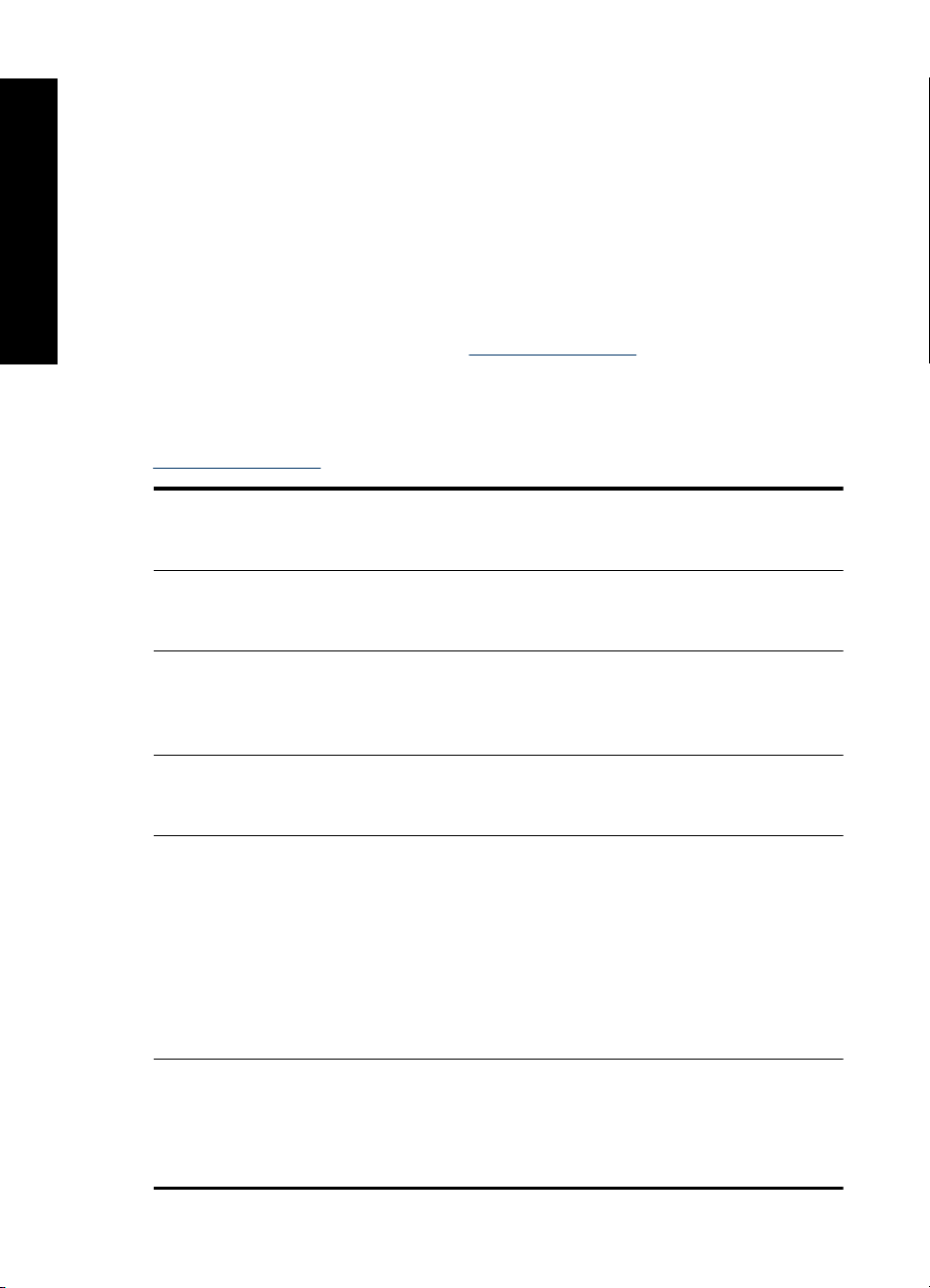
Kapitel 3
Lovpligtigt modelidentifikationsnummer
Produktet er tildelt et lovpligtigt modelnummer, så det lever op til lovkrav om muligheder
for identifikation. Det lovpligtige modelnummer for dette produkt er SDGOA-0812. Det
lovpligtige modelnummer må ikke forveksles med marketingnavnet (HP Photosmart
A530 series mv.) eller produktnumrene (Q8624A, Q8625A, Q8626A mv.).
Miljøerklæringer
Dansk
Der er oplysninger om Environment Stewardship-programmet i den omfattende
Brugervejledning, som du kan hente på
Printerspecifikationer
Download den omfattende Brugervejledning, hvis du ønsker yderligere oplysninger:
www.hp.com/support.
www.hp.com/support.
Operativsystem
Microsoft
Mac
Miljømæssige specifikationer
Maks. ved drift: 5-40° C, 5-90% relativ fugtighed
Anbefalet ved drift: 15-35 ° C, 20-80% relativ fugtighed
Strømforbrug
Udskrivning: 11 W
Dvale: 3,5 W
Standby/slukket: 0,48 W
Strømforsyning, modelnummer
HP produktnummer 0957-2121 (Nordamerika), 120 V AC (±10%) 60 Hz (±3 Hz)
HP produktnummer 0957-2120 (resten af verden), 100-240 V AC (±10%) 50/60 Hz (±3 Hz)
Mediestørrelser
Fotopapir 10 x 15 cm (4 x 6")
Fotopapir med fane 10 x 15 cm med 1,25 cm fane (4 x 6" med 0,5" fane)
Fotopapir 13 x 18 cm (5 x 7")
Kartotekskort 10 x 15 cm (4 x 6")
A6-kort 105 x 148 mm (4,1 x 5,8")
L-format kort 90 x 127 mm (3,5 x 5")
L-format kort med fane 90 x 127 mm med 12,5 mm fane (3,5 x 5" med 0,5" fane)
Kun ved udskrivning fra computer: 101 x 203 mm (4 x 8"), panoramafotopapir 10 x 30 cm (4 x 12")
Papirbakke
Én bakke til fotopapir
Kapacitetsangivelse for papirbakker
20 ark fotopapir, maksimum tykkelse 292 µm (11,5 mil) pr. ark
10 ark 10 x 30 cm (4 x 12") fotopapir til panoramaudskrivning
®
Windows XP Home, XP Professional, x64 Edition eller Vista
®
OS X 10.4x eller senere
12 HP Photosmart A530 series
Page 17

HP-garanti
A
HP-produkt Varigheden af den begrænsede garanti
Softwaremedie 90 dage
Printer 1 år
Printer- eller blækpatroner Ved ophør af den første af følgende to perioder: Indtil
Tilbehør 1 år, medmindre andet er angivet
. Varigheden af den begrænsede garanti
1. Hewlett-Packard (HP) garanterer slutbrugeren, at HP-produkterne, der er angivet ovenfor, er fri for fejl i materialer og
udførelse i ovennævnte periode, som begynder på datoen for kundens køb af produktet.
2. I forbindelse med softwareprodukter gælder HP's begrænsede garanti kun i tilfælde af manglende udførelse af
programinstruktionerne. HP garanterer ikke, at produkternes drift vil foregå fejlfrit og uden afbrydelser.
3. HP’s begrænsede garanti dækker kun defekter, som opstår ved normal brug af produktet, og dækker ikke andre
problemer, herunder problemer, som opstår pga.:
a. Forkert vedligeholdelse eller ændring.
b. Software, medier, dele eller tilbehør, der ikke er leveret af eller understøttes af HP.
c. Drift ud over produktets specifikationer.
d. Uautoriseret ændring eller forkert brug.
4. I forbindelse med HP-printerprodukter har brugen af ikke-HP-blækpatroner eller en genopfyldt blækpatron ingen
indflydelse på kundens garanti eller HP's supportkontrakt med kunden. Skulle der opstå fejl eller skader på printeren,
der kan henføres til brugen af en ikke-HP-blækpatron eller en genopfyldt blækpatron, opkræver HP imidlertid
standardbetaling for tids- og materialeforbrug ved service på printeren i forbindelse med den pågældende fejl eller
skade.
5. Hvis HP i garantiperioden adviseres om fejl på et produkt, der er omfattet af HP’s garanti, vil HP efter eget valg enten
reparere eller ombytte produktet.
6. Hvis HP ikke kan henholdsvis reparere eller ombytte et defekt produkt, som er omfattet af HP’s garanti, skal HP inden
for rimelig tid efter at være blevet adviseret om defekten, refundere købsprisen for produktet.
7. HP er ikke forpligtet til at reparere, ombytte eller refundere, før kunden har returneret det defekte produkt til HP.
8. Et ombytningsprodukt kan være et nyt produkt eller et produkt svarende til et nyt produkt, forudsat det som minimum
har samme funktionalitet som det produkt, det erstatter.
9. HP-produkter kan indeholde oparbejdede dele, komponenter eller materialer, der, hvad ydelse angår, svarer til
nye dele.
10. HP’s begrænsede garanti gælder i alle lande, hvor det dækkede HP-produkt distribueres af HP. Kontrakter om
yderligere garantiservice, f.eks. service på stedet, kan aftales med alle autoriserede HP-servicesteder i de lande, hvor
produktet distribueres af HP eller af en autoriseret importør.
B. Begrænsninger i garantien
I DET OMFANG DET TILLADES AF LOKAL LOVGIVNING, UDSTEDER HP ELLER HP’S
TREDJEPARTSLEVERANDØRER IKKE NOGEN ANDEN GARANTI ELLER BETINGELSE, HVERKEN
UDTRYKKELIGT ELLER UNDERFORSTÅET GARANTIER ELLER BETINGELSER FOR SALGBARHED,
TILFREDSSTILLENDE KVALITET OG EGNETHED TIL ET BESTEMT FORMÅL.
C. Ansvarsbegrænsninger
1. I det omfang, det tillades af lokal lovgivning, er rettighederne i denne garanti kundens eneste og eksklusive
rettigheder.
2. I DET OMFANG DET TILLADES AF LOKAL LOVGIVNING, MED UNDTAGELSE AF DE FORPLIGTELSER, DER
SPECIFIKT ER ANGIVET I DENNE GARANTIERKLÆRING, ER HP ELLER HP’S TREDJEPARTSLEVERANDØRER
IKKE ANSVARLIG FOR NOGEN DIREKTE, INDIREKTE ELLER AFLEDT SKADE, HVAD ENTEN DER ER TALE OM
ET KONTRAKTRETLIGT FORHOLD, ET FORHOLD UDEN FOR KONTRAKT ELLER NOGET ANDET JURIDISK
BEGREB, OG UANSET OM DER ER ADVISERET OM RISIKOEN FOR SÅDANNE SKADER.
D. Lokal lovgivning
1. Denne garanti giver kunden specifikke juridiske rettigheder. Kunden kan også have andre rettigheder, der varierer fra
stat til stat i USA, fra provins til provins i Canada og fra land til land andre steder i verden.
2. I det tilfælde at denne garantierklæring er i uoverensstemmelse med lokal lovgivning, skal denne garantierklæring
modificeres, så den bringes i overensstemmelse med den pågældende lovgivning. Under en sådan lokal lovgivning vil
visse fraskrivelser og begrænsninger i denne garantierklæring muligvis ikke gælde for kunden. Visse stater i USA kan
i lighed med en række regeringer uden for USA (inkl. provinser i Canada) f.eks.:
a. Udelukke, at frasigelserne og begrænsningerne i denne garanti begrænser en forbrugers lovmæssige rettigheder
(f.eks. i Storbritannien).
b. På anden måde begrænse en producents mulighed for at gennemtvinge sådanne frasigelser og begrænsninger.
c. Give kunden yderligere garantirettigheder, angive varigheden af underforståede garantier, som producenten ikke
kan frasige sig, eller ikke tillade begrænsninger i varigheden af underforståede garantier.
3. BETINGELSERNE I DENNE GARANTIERKLÆRING TILSIDESÆTTER, BRGRÆNSER ELLER ÆNDRER
IKKE, MED UNDTAGELSE AF HVOR DER ER JURIDISK GRUNDLAG HERFOR, OG ER ET TILLÆG TIL DE
UFRAVIGELIGE LOVBESTEMTE RETTIGHEDER GÆLDENDE FOR SALG AF HP-PRODUKTER TIL SÅDANNE
KUNDER.
Kære kunde,
Vedhæftet finder De navn og adresse på de HP-selskaber, som yder HP’s mangeludbedring i Danmark.
Herudover kan De have opnået rettigheder overfor sælger af HP’s produkter i henhold til Deres købsaftale. HP’s
regler om mangeludbedring begrænser ikke sådanne rettigheder.
Danmark: Hewlett-Packard A/S, Engholm Parkvej 8, DK-3450 Alleroed
Information om HP’s begrænsede mangeludbedring
HP-blækket er opbrugt, eller når den garantiperiode, der er trykt
på patronen, er udløbet. Denne garanti dækker ikke
HP-blækprodukter, som er blevet genopfyldt, genfremstillet,
oppoleret, anvendt forkert eller manipuleret.
Dansk
HP-garanti 13
Page 18

תירבע
HP Photosmart A530 series
ךירדמ יסיסב רובע HP Photosmart A530 series
Page 19

תירבע
Page 20

תירבע
ןכות םיניינע
1תליחת הדובעה
טבמ ףוטח לע ה-HP Photosmart....................................................................................................2
םינצחל תוירונו יוויח לש חול הרקבה...................................................................................................2
יטירפת תספדמה............................................................................................................................4
2תויחנה תויסיסב עגונב הספדהל
תניעט ריינה...................................................................................................................................4
תסנכה סיטרכ ןורכיז........................................................................................................................5
תספדה םוליצ.................................................................................................................................6
תויורשפא תויתריצי..........................................................................................................................6
רופיש םימוליצה..............................................................................................................................6
רוביח בשחמל.................................................................................................................................7
3ןורתפ תויעב הכימתו
תויעב תורושקה הספדהל הרמוחו......................................................................................................7
הספדהה.............................................................................................9
הסנכה וא הפלחה לש תינסחמ
רותיא עדימ ףסונ...........................................................................................................................10
יתוריש הכימתה לש HP.................................................................................................................11
תועדוה הניקת..............................................................................................................................11
רפסמ יוהיז םגד הניקתל...........................................................................................................11
תורהצה תויתביבס..................................................................................................................11
יטרפמ תספדמה...........................................................................................................................12
תוירחא לש HP............................................................................................................................13
1 HP Photosmart A530 series
Page 21

1תליחת הדובעה
ףיעס הז קפסמ עדימ םידקמ תודוא תספדמ תרדסמ HP Photosmart A530 series.
טבמ ףוטח לע ה-HP Photosmart
רויא 1-1 יקלח תספדמה
תירבע
תיוותרואית
1חול הרקבה :טולש תויצקנופב תויסיסבה לש תספדמה חולמ הז.
תילטיגיד תמאות וא תשגל רוזאל תינסחמ הספדהה.
ילנויצפוא תספדמל תיטוחלא לש HP ,וא ןנוכ flash/thumb רוביחב USB
האיציל וז.
חתפנ ןפואב יטמוטוא תעב תחיתפ שגמ טלפה .תריגסל שגמ הנזהה ,שי רוגסל
הליחת תא שגמ טלפה.
Tri-color Inkjet וא ריסהל התוא.
לבכ USB) השיכרל דרפנב(.
2שגמ טלפה :חתפ שגמ הז ידכ סיפדהל ,סינכהל סיטרכ ןורכיז ,רבחל המלצמ
3םיצירח יסיטרכל ןורכיז :סנכה סיטרכ ןורכיז םיצירחל הלא.
4תאיצי המלצמה :רבח תמלצמ PictBridge תילטיגיד ,םאתמ Bluetooth
5תידי :חתפ ידכ תאשל תא תספדמה.
6שגמ הנזהה :ןעט ריינ שגמב הז .חתפ הליחת תא שגמ טלפה .שגמ הנזהה
7תלד תינסחמ הספדהה :חתפ תלד וז ידכ סינכהל תא תינסחמ הספדהה HP 110
8תאיצי USB :שמתשה האיציב וז ידכ רבחל תא תספדמה בשחמל תועצמאב
9רוביח לבכ חתמ :רבח תא לבכ חתמה ןאכל.
םינצחל תוירונו יוויח לש חול הרקבה
רויא 1-2 חול הרקבה
םינצחל תוירונו יוויח לש חול הרקבה 2
Page 22

תירבע
קרפ 1
תיוותרואית
הלעפהה ריאמ.
םימוליצ הגוצתב המידקמ ,עצבל תוריחב טירפתמ תספדמה דועו.
רוחבל תורשפא טירפת תנמוסמ .רשאכ תספדמה תלעפומ ,ןצחל הספדהה
ריאמ.
יציח טווינ :ץחל לע וא ידכ לולגל ןיב םימוליצ סיטרכב ןורכיז וא ידכ טוונל
טירפתב תספדמה.
תאצמנה רותב.
1הלעפה :ץחל הלעפהל וא יוביכ לש תספדמה .רשאכ תספדמה תלעפומ ,ןצחל
2ךסמ תספדמה :םרה ידכ ןנווכל תא תיווז הייפצה .ךסממ הז ךתורשפאב גיצהל
3טירפת :ץחל ידכ תשגל טירפתל תספדמה.
4הספדה :ץחל ידכ סיפדהל תא הנומתה תיחכונה תגצומה סיטרכמ ןורכיז וא ידכ
5
6לוטיב :ץחל ידכ רוצעל הלועפ ,תאצל טירפתמ וא לטבל הספדה לש הנומת
רויא 1-3 תוירונ יוויח
3 HP Photosmart A530 series
Page 23

תיוותרואית
1הלעפה :ןצחל הלעפהה ריאמ רשאכ תספדמה תלעפומ.
2תירונ הארתה :תבהבהמ רשאכ תספדמה הכירצמ לופיט.
3םייניע תומודא :תקלוד רשאכ ןייפאמה לש תרסה םייניע תומודא לעפומ.
תספדמה תלעפומ ,ןצחל הספדהה ריאמ.
הקולד רחאל סיטרכש ןורכיז סנכוה הכלהכ וא רשאכ ןקתה ךמתנ רבוחמ תאיציל
המלצמה .איה תבהבהמ רשאכ תספדמה תרשקתמ םע סיטרכ ןורכיז וא ןקתה
רבוחמ ,וא רשאכ בשחמ רבוחמ עצבמ הלועפ לש האירק ,הביתכ וא הקיחמ.
4הספדה :ץחל ידכ סיפדהל תא הנומתה תגצומה תיחכונה סיטרכמ ןורכיז .רשאכ
5תירונ סיטרכ ןורכיז ו-PictBridge :תירונ וז תבהבהמ רחאלו ןכמ תראשנ
www.hp.com/
www.hp.com/
www.hp.com/buy/supplies . םא
יטירפת תספדמה
טירפת Printer) תספדמ (עיצמ ךל תויורשפא הספדה תובר ,רשפאמ ךל תונשל תא תורירב לדחמה לש
תספדמה ,קפסמ םילכ הקוזחתל ןורתפלו תויעב ,קפסמו עדימ תודוא ןפוא עוציבה לש תומישמ הספדה
תוצופנ.
שומישל טירפתב Printer) תספדמ(
1.ץחל לע ןצחלה טירפת חולב הרקבה לש תספדמה.
ריבעת תורשפאל האבה הציחלו לע ריבעת תורשפאל טירפתה תמדוקה.
תומעמועמ.
2.הציחל לע
3.ץחל לע Print) הספדה( ידכ רוחבל תורשפאב יהשלכ .תויורשפא טירפת ןניאש תושיגנ תועיפומ
4.האיציל טירפתמ ,ץחל לע ןצחלה לוטיב.
תלבקל עדימ ףסונ תודוא אשונ הז ,דרוה תא הךירדמ שמתשמל ףיקמה תבותכב:
support.
תירבע
2תויחנה תויסיסב עגונב הספדהל
תניעט ריינה
שמתשה ריינב םוליצ HP Advanced Photo Paper .ריינ הז ןנכותמ דחוימב הדובעל םע יגוס וידה
תספדמבש תקפהל םימוליצ םיביהרמ .תוריינ םוליצ םיגוסמ םירחא וקיפי תואצות תוחפ תובוט.
תרירבכ לדחמ ,תספדמה תרדגומ תספדהל םימוליצ תוכיאב תיבטימ לע-יבג ריינ םוליצ HP Advanced
Photo Paper .םא התא סיפדמ לע ריינ גוסמ רחא ,דפקה תונשל תא תורדגה גוס ריינה טירפתב
תספדמה וא תביתב ודה-חיש לש הספדהה.
תלבקל עדימ ףסונ תודוא אשונ הז ,דרוה תא הךירדמ שמתשמל ףיקמה תבותכב:
support.
תנמזהל תוריינ לש HP םירמוחו םילכתמ םירחא ,רקב תבותכב
שקבתת ,רחב תא הנידמה/רוזא ךלש ,לעפ םאתהב תויחנהל תריחבל רצומה רחאלו ןכמ ץחל לע דחא
ירושיקמ השיכרה ףדב.
תניעטל ריינ
1.חתפ תא שגמ טלפה .שגמ הנזהה חתפנ ןפואב יטמוטוא.
תניעט ריינה 4
Page 24

תירבע
קרפ 2
1שגמ הנזה
2ןווכמ בחור ריינה
3שגמ טלפ
2.ןעט דע 20 תונויליג ריינ םוליצ דצהשכ דעוימה הספדהל וא דצה קירבמה הנופ יפלכ תיזח
תספדמה .םא התא שמתשמ ריינב םע תינושל ,ןעט תא ריינה ךכ תינושלהש ןזות הנורחא .תעב
הניעטה ,טסה תא ריינה ודיצל ילאמשה לש שגמ הנזהה ףוחדו תא ריינה יפלכ הטמ הקזוחב דע
רצעייש.
בחור ריינה ךכ דמצייש הצקל ריינה ילבמ ףפוכל תא ריינה.
3.ןנווכ תא ןווכמ
תסנכה סיטרכ ןורכיז
סנכה סיטרכ ןורכיז ץירחל םיאתמה תיוותהשכ הנופ יפלכ הלעמ יעגמו תכתמה םיסנכנ םינושאר .רזעיה
רויאב ידכ רוחבל ץירחב םיאתמה סיטרכל ןורכיזה ךתושרבש.
רויא 2-1 םיצירח יסיטרכל ןורכיז
תיוותרואית
1Memory Stick
2Secure Digital) ,MultiMediaCard (MMC
סיטרכ xD-Picture Card
5 HP Photosmart A530 series
Page 25

הארתהןיא ףולשל הצוחה תא סיטרכ ןורכיזה לכ דוע תירונ סיטרכ ןורכיזה תבהבהמ .תירונ
תבהבהמ תנייצמ תספדמהש וא בשחמה םיעצבמ השיג סיטרכל ןורכיזה .רשאכ תירונ סיטרכ
ןורכיזה תספדמב הריאמ ןפואב ףיצר ,ןתינ ףולשל תא סיטרכה ץירחהמ החטבב.
תספדה םוליצ
תספדהל םוליצ דחא
1.טוונ ןיב םימוליצה סיטרכב ןורכיזה סנכוהש.
2.גצה תא םוליצה ךנוצרבש סיפדהל.
3.ץחל לע הספדה.
הרעהתספדהל םיקתוע םיפסונ לש הנומתה תיחכונה ,ץחל לע הספדה תינש.
תויורשפא תויתריצי
תירבע
הנש תא הריוואה וא םשורה לש םוליצ לע-ידי תלחה טקפא Design Gallery) תיירלג בוציעה (וא ינוג
עבצ .טקפא עבצה Sepia) ינוג םוח (ליחמ ינוג םוח לע םוליצה ,המודב םימוליצל וקפוהש תליחתב
האמה םירשעה .טקפאל לש רויצ דיב ,הסנ תא תורשפא עבצה Antique) הארמ קיתע .(תלבקל טקפא
רופא) רוחש-ןבל(.
וא ידכ ןמסל תא תורשפאה Design Gallery) תיירלג בוציעה(.
וא ידכ לולגל תויורשפאב טירפתה.
יסאלק יטמרדו ,רמה םוליצ ינועבצ ינוגל
ידכ תשגל לא Design Gallery) תיירלג בוציעה(
1.ןקתה סיטרכ ןורכיז.
2.גצה תא םוליצה ךנוצרבש סיפדהל.
3.ץחל לע ןצחל טירפת.
4.ץחל לע
5.ץחל לע הספדה ידכ חותפל תא טירפת תויורשפאה תויתריציה לש Design Gallery) תיירלג
בוציעה(.
6.ץחל לע
7.ץחל לע הספדה ידכ רוחבל תורשפאב יהשלכ.
רופיש םימוליצה
ןקתה תרדסמ HP Photosmart A530 series ךתושרבש ללוכ ינש םינייפאמ םינבומ רופישל תונומתה:
תתחפה םייניע תומודא ו-Photo Fix) ןוקית םוליצ(.
ןייפאמה תתחפהל םייניע תומודא לעפומ תרירבכ לדחמ תעב תלעפה תספדמה םעפב הנושארה .אוה
תיחפמ תא טקפא םייניעה תומודאה שחרתמש םימעפל םימוליצב ומלוצש םע קזבמ .םא ךנוצרב
תורשפאה Red Eye) םייניע תומודא (טירפתהמ
יטירפת תספדמה" דומעב 4.
סיפדהל םוליצ ילבמ ריסהל םייניע תומודא ,הבכ תא
Tools) םילכ .(תלבקל עדימ ףסונ ,ןייע ףיעסב "
Photo Fix) ןוקית םוליצ (רפשמ תא םימוליצה ןפואב יטמוטוא תועצמאב תויגולונכט HP Real Life
Technologies תועצבמש תא תולועפה תואבה:
•דודיח םימוליצ.
•רופיש םירוזאה םיהכה לש םוליצ ילבמ עיפשהל לע םירוזאה םיריהבה לש םוליצ.
רופיש םימוליצה 6
Page 26

תירבע
www.hp.com/
קרפ 3
•רופיש תוריהבה ,עבצה תוידוגינהו םיללוכה לש םימוליצ.
•רושיי יטמוטוא לש םימוליצ .תומלצמ תוילטיגיד תובר תורמוש תונומת לדוגב וניאש םיאתמ םילדגל
םיליגר לש ריינ םוליצ ,ןוגכ 10 x 15 ס"מ )4 x 6 ץניא' .(תעב ךרוצה ,תוספדמ תועצבמ ךותיח וא
רושיי לש הנומת ידכ םיאתתש לדוגל ריינה .ןייפאמ רושייה יטמוטואה ההזמ תא םוקימ םישארה
לש םיאשונה הנומתב הסנמו ענמיהל ךותיחמ לש םירוזא הלא םוליצב.
תרירבכ לדחמ, Photo Fix) ןוקית םוליצ (יובכ תעב תלעפה תספדמה םעפב הנושארה .םא ךנוצרב
סיפדהל םוליצ תרזעב םירופישה לש Photo Fix) ןוקית םוליצ ,(לעפה תא Photo Fix) ןוקית םוליצ(
יטירפת תספדמה" דומעב 4.
טירפתהמ Tools) םילכ .(תלבקל עדימ ףסונ ,ןייע ףיעסב "
רוביח בשחמל
תספדמה תללוכ תנכות רוביח ריהמ לש HP ,ןקתותש רבחתשכ תא תספדמה בשחמל .ךותב תוחפ
יתשמ תוקד ,היהת ןכומ סיפדהל בשחמהמ!
הרעהWindows XP וא Vista וא Mac OS X תואסרגב 10.4 וא 10.5.
רובע תוכרעמ Windows 64-bit :דרוה תא הנכותה רתאמ הכימתה לש HP תבותכב
support.
הרעהןכתיי לבכש USB 2.0 שרדנה הספדהל בשחממ וניא לולכ הזיראב םע תספדמה ,היהיו
ךילע שוכרל ותוא דרפנב.
תנקתהל הנכותה
1.אדו תספדמהש תלעפומ רחאלו ןכמ רבח תא תספדמה בשחמל תועצמאב לבכ USB.
2.עצב תא םיבלשה םישורדה רובע תכרעמ הלעפהה ךלש.
ישמתשמ Windows
▲הנקתהה הליחתמ ןפואב יטמוטוא .םא ךסמ הנקתהה אל עיפומ ,חתפ תא My Computer) בשחמה
ילש( ןחלושב הדובעה ךלש ץחלו הציחל הלופכ לע למסה לש HP_A530_Series ידכ ליעפהל תא
הנקתהה.
ישמתשמ Mac
א.ץחל הציחל הלופכ לע למס רוטילקתה HP A530 CD ןחלושב הדובעה.
ב.ץחל הציחל הלופכ לע למס תינכות הנקתהה תייקיתב רוטילקתה.
3.לעפ םאתהב תויחנהל תועיפומה בשחמב.
7 HP Photosmart A530 series
3ןורתפ תויעב הכימתו
תספדמ תרדסמ HP Photosmart A530 series הננכות תויהל הנימא הלקו שומישל .קרפ הז קפסמ
תובושת תולאשל תוצופנ תודוא שומישה תספדמב תודואו הספדה אלל בשחמ.
הרעהינפל הינפ הכימתל לש HP ,ןייע ףיעסב הז תלבקל תוצע ןורתפל תויעב וא רקב יתורישב
www.hp.com/support.
הכימתה תנווקמה תבותכב
תויעב תורושקה הספדהל הרמוחו
תירונ הארתהה תבהבהמ.
הביס:השחרתה האיגש תספדמב .עצב תא תולועפה תואבה.
Page 27

ןורתפ:
•קודב תא תויחנהה ךסמב תספדמה .םא תספדמל תרבוחמ המלצמ תילטיגיד ,קודב תא
תוארוהה ךסמב המלצמה .םא תספדמה תרבוחמ בשחמל ,קודב תא תויחנהה גצב בשחמה.
•הבכ תא תספדמה.
www.hp.com/support וא רוצ רשק םע הכימתה
•םא תירונה הכישממ בהבהל ,רקב תבותכב
לש HP.
תספדמה תרבוחמ למשחל ,ךא אל ןתינ הליעפהל.
ןורתפ:
•ןכתיי תספדמהש תרבוחמ לצפמל ילמשח גתמהש ולש יובכ .לעפה תא לצפמה ילמשחה
רחאלו ןכמ לעפה תא תספדמה.
•ןכתיי תספדמהש תרבוחמ רוקמל חתמ וניאש םאות .םא התא עסונ וחל"ל ,אדו רוקמש חתמה
.
הנידמב הבש התא רקבמ םאות תושירדל חתמה לבכלו חתמה לש תספדמה
תירבע
•אדו םאתמש חתמה לעופ הכלהכ .תקידבל םאתמ חתמה:
◦אדו םאתמהש רבוחמ תספדמל ךתושרבש רוקמלו חתמ םאות.
◦ץחל הציחל תכשוממ לע ןצחל ההלעפה תספדמב .םא ןצחל ההלעפה ריאמ ,לבכ חתמה
www.hp.com/support וא רוצ רשק םע
לעופ הכלהכ .םא אוה וניא ריאמ ,רקב תבותכב
הכימתה לש HP.
ריינה אל ןזומ תספדמל הכלהכ ,וא הנומתהש אל הספדוה זכרמב ריינה.
ןורתפ:
•ןכתיי ריינהש אל ןעטנ הכלהכ .ןעט תא ריינה שדחמ ,אדוו ריינהש חנומ ןוויכב ןוכנה שגמב
הנזהה ןווכמשו בחור ריינה דומצ הצקל ריינה .תלבקל תוארוה תניעטל ריינ ,ןייע
ףיעסב "
תניעט ריינה" דומעב 4.
•ןכתיי שיש רשייל תא תינסחמ הספדהה .ץחל לע ןצחל טירפת תספדמב רחבו Tools) םילכ(<
Align Print Cartridge) רושיי תינסחמ הספדה(.
•ןכתיי תספדמהש הכירצמ לופיט .ארק תא תוארוהה לעש-יבג ךסמ תספדמה.
•ןכתיי ןיאש תקפסא חתמ וא דחאש םירוביחה ףפור .אדו תספדמהש תלעפומ לבכשו חתמה
רבוחמ בטיה.
ריינהש עקתנ ךלהמב הספדהה .ןייע ףיעסב אבה תלבקל תויחנה תודוא רורחש תמיסח
•ןכתיי
ריינ.
ריינה עקתנ ךלהמב הספדהה.
ןורתפ:רורחשל תמיסח ריינה ,הסנ עצבל תא תולועפה תואבה:
1.הבכ תא תספדמה רחאלו ןכמ קתנ התוא רוקממ חתמה.
2.ךושמ הצוחה לכ ריינ עוקתש תספדמב.
3.רסה לכ ריינ טמוקמ וא עורק שגממ הנזהה וא שגממ טלפה .ןעט ריינ שדח שגמב הנזהה.
הרזחב למשחל לעפהו התוא .הסנ סיפדהל תא ךמסמה בוש.
4.רבח תא תספדמה
תויעב תורושקה הספדהל הרמוחו 8
Page 28

תירבע
יטירפת
קרפ 3
תוכיא הספדהה הדורי.
ןורתפ:
•ןכתיי תינסחמש הספדהה תדמוע ןקורתהל .קודב תא למס סלפמ וידה ךסמב תספדמה,
הסנכה וא הפלחה לש תינסחמ
Advanced Photo paper .םא התא שמתשמ םיגוסב םירחא לש ריינ םוליצ וא ריינ ליגר,
,דרוה תא הךירדמ
www.hp.com/support.
ףלחהו תא תינסחמה תדימב ךרוצה .תלבקל עדימ ףסונ ,האר "
הספדהה" דומעב 9.
הרעהתוארתה םינווחמו לש יסלפמ וידה םיקפסמ תוכרעה תורטמל ןונכת דבלב .רשאכ
תלבקתמ תעדוה הרהזא לע סלפמ ויד ךומנ ,לוקש קיזחהל תינסחמ הספדה תיפולח
גשיהב די ידכ ענמיהל םיבוכיעמ םיירשפא הספדהב .ךניא ךירצ ףילחהל תא תינסחמ
הספדהה דע תוכיאש הספדהה תכפוה יתלב הריבס.
•ןכתיי שיש תוקנל וא רשייל תא תינסחמ הספדהה .ןתינ עצבל תומישמ הלא טירפתהמ Printer
)תספדמ .(תלבקל עדימ ףסונ תודוא שומיש טירפתב Printer) תספדמ ,(ןייע ףיעסב "
תספדמה" דומעב 4.
•ןטקה תא לדוג הנומתה הסנו סיפדהל תינש .תגשהל תואצות תובוט רתוי דיתעב ,רדגה תא
המלצמה תילטיגידה תייצולוזרל םימוליצ ההובג רתוי.
•אדו התאש שמתשמ ריינב םוליצ גוסהמ ןוכנה רובע טקייורפה .תלבקל עדימ ףסונ ,ןייע
ףיעסב "
תניעט ריינה" דומעב 4.
•אדו תרדגהש תוכיא הספדהה איה תיבטימ רובע גוס ריינה ובש התא שמתשמ .תגשהל
תואצות תויבטימ ,שמתשה תרדגהב תוכיא הספדה Normal) הליגר( םע ריינ םוליצ HP
שמתשה הרדגהב Best) תיבטימ( .תלבקל עדימ ףסונ תודוא אשונ הז
שמתשמל ףיקמה תבותכב
•םימוליצה םישבייתמ ןפואב ידיימ ןתינו לפטל םהב דימ רחאל םתספדה .םע תאז, HP הצילממ
ריאשהל תא חטשמה ספדומה םימוליצב ףושח ריוואל ךשמל 3 תוקד רחאל םתספדה ידכ
רשפאל חותיפ אלמ לש םיעבצה ,ינפל תחנה םימוליצה המירעב דחי םע םימוליצ םירחא וא
םתחנה םובלאב.
www.hp.com/go/inkusage.
9 HP Photosmart A530 series
הסנכה וא הפלחה לש תינסחמ הספדהה
שמתשה תינסחמב הספדהה HP 110 Tri-color Inkjet ידכ סיפדהל םימוליצ רוחשב-ןבל עבצבו.
ינוג וידה HP Vivera םיקפסמ תוכיא םוליצ הנימא תודימעו תאצוי ןמ ללכה ינפב הייהד ,םיקיפמו םיעבצ
םייח םידימעו .ינוג וידה HP Vivera ורצוי דחוימב וקדבנו תוטישב תויעדמ ידכ חיטבהל תוכיא ,רהוט
תודימעו ינפב הייהד.
הארתהאדו התאש שמתשמ תוינסחמב הספדהה תומיאתמה .ומכ ןכ, HP הניא הצילממ תונשל
וא אלמל שדחמ תוינסחמ לש HP .קזנ םרגנש האצותכ יונישמ וא יולימ שדחמ לש תוינסחמ לש
HP וניא הסוכמ תרגסמב תוירחאה לש HP.
הרעההשענ שומיש וידב תינסחמהמ ךלהמב ךילהת הספדהה רפסמב םיכרד ,תוברל ךילהתב
לוחתאה ,ןיכמה תא ןקתהה תאו תוינסחמה הספדהל ,תורישבו ישאר הספדהה ,רמושה ירירחש
הספדהה ויהי םייקנ וידהשו םורזי ןפואב קלח .ףסונב ,קלח תויראשמ וידה תוראשנ תינסחמב רחאל
שומישה .תלבקל עדימ ףסונ ,רקב תבותכב
הסנכהל וא הפלחה לש תינסחמ הספדה
1.אדו תספדמהש תלעפומ תרסהשו תא ןוטרקה קלחהמ ימינפה לש תספדמה.
2.חתפ תא תלד תינסחמ הספדהה לש תספדמה.
3.רסה תא טרסה דורווה קירבמה תינסחמהמ.
Page 29

תירבע
הרעהןיא תעגל םיעגמב עבצב תשוחנ לש תינסחמ הספדהה.
4.םא התא ףילחמ תינסחמ ,ץחל לע תינסחמה יפלכ הטמ ךושמו התוא יפלכ ץוח תבשותהמ ידכ
ריסהל התוא.
5.זוחא תינסחמב תיפולחה תיוותהשכ הנופ יפלכ הלעמ .קלחה תא תינסחמה תיווזב הלק יפלכ הלעמ
ךותל תבשותה ,ךכ םיעגמהש עבצב תשוחנ וסנכיי םינושאר .ףוחד תא תינסחמה דע בצייתתש
המוקמב השיקנב.
תוינסחמ הספדהה.
הרעהרזחמ תא תינסחמה הנשיה .תינכותה HP Inkjet Supplies Recycling Program
רוזחימ אלל םולשת לש תוינסחמ הספדה תושמושמ .תלבקל עדימ ףסונ ,רקב תבותכב
www.hp.com/hpinfo/globalcitizenship/environment/recycle/inkjet.html.
6.רוגס תא תלד
7.לעפ םאתהב תוארוהל לעש-יבג ךסמה.
)תינכות רוזחימה לש HP ירמוחל תקרזה ויד םילכתמ (הנימז תונידמב/םירוזא םיבר תרשפאמו
רותיא עדימ ףסונ
תספדמל HP Photosmart A530 series השדחה תשכרש ףרוצמ דועיתה אבה:
•תוארוה הנקתה :תוארוה הנקתהה תוריבסמ דציכ רידגהל תא תספדמה ,ןיקתהל תא תנכות
HP Photosmart סיפדהלו םוליצ .תישאר ,ארק ךמסמ הז .ךמסמ הז יושע ארקיהל' הלעפה
הריהמ 'וא' לחתה ןאכ ,'םאתהב הנידמל/רוזא ךלש ,הפשל וא םגדל תספדמה.
•ךירדמ יסיסב :רפסה ותואש התא ארוק תעכ.
רותיא עדימ ףסונ 10
Page 30

קרפ 3
•ךירדמ שמתשמל :ךירדמה שמתשמל ןימז הדרוהל קפסמו עדימ ףיקמ תודוא שומיש רצומב םע וא
www.hp.com/support.
ילב בשחמ .ןתינ הדרוהל תבותכב:
•הרזע ןקתההמ :הרזע הנימז ךותמ ןקתהה ךתושרבש איהו תללוכ עדימ ףסונ תודוא םיאשונ
םירחבנ.
ידכ תשגל טירפתל Help) הרזע (תספדמב
1.ץחל לע ןצחל טירפת.
וא ידכ ןמסל תא תורשפאה Help Menu) טירפת הרזע(.
וא לע ידכ ןמסל תא אשונ הרזעה יוצרה רחאלו ןכמ ץחל לע הספדה.
2.ץחל לע
3.ץחל לע הספדה.
4.ץחל לע
תירבע
יתוריש הכימתה לש HP
םא התא ןיידע לקתנ היעבב ,לעפ יפל םיבלשה םיאבה:
1.קודב דועיתב ףרוצמה ל-HP Photosmart.
www.hp.com/support . הכימתה תנווקמה לש
תלבקלו עויס יעוצקמ ללוכש תא םינייפאמה םיאבה:
HP Photosmart
הפוריאב דבלב :הנפ לא תדוקנ השיכרה הבורקה ךילא .םא עריא לשכ תרמוחב תספדמה,
שקבתת איבהל תא תספדמה םוקמל ובש תשכר התוא .תורישה ןתינ אלל םולשת ךלהמב תפוקת
תוירחאה תלבגומה לש תספדמה .רחאל תפוקת תוירחאה ,ביוחת תולעב תורישה.
הרעהתלבקל המישר לש ירפסמ ןופלט הכימתל ,ןייע תמישרב ירפסמ ןופלטה הקלחב
ימינפה לש הכירכה תירוחאה.
2.רקב רתאב הכימתה תנווקמה לש HP תבותכב
HP הנימז לכל תוחוקל HP .והז רוקמה ריהמה ןכדועמהו רתויב תלבקל עדימ תודוא ןקתהה
•השיג הריהמ יחמומל הכימת תנווקמ
•עדימ בושח תודוא HP Photosmart ןורתפו תויעב תוצופנ
•ינוכדע ןקתה םיימידקמ ,תוארתה הכימת ינולעו תועידי לש HP ,םינימזה תעב םושיר ה-
3.
4.הנפ הכימתל לש HP .תונימזה תויורשפאו הכימתה תונתשמ םאתהב ןקתהל ,הנידמל/רוזא הפשלו.
תועדוה הניקת
ה-HP Photosmart דמוע תושירדב רצומה לש תויונכוס הניקתה הנידמב/רוזא ךלש .תלבקל המישר
www.hp.com/support.
האלמ לש תועדוה הניקתה ,דרוה תא הךירדמ שמתשמל ףיקמה תבותכב:
רפסמ יוהיז םגד הניקתל
רצומל ךלש הצקומ רפסמ םגד הניקתל ךרוצל יוהיז תורטמל הניקת .רפסמ םגדה הניקתל לש רצומה
ךתושרבש אוה SDGOA-0812 .ןיא לבלבל ןיב רפסמ הניקתה ןיבל םשה יקווישה )HP Photosmart
A530 series ,המודכו (וא קמה''םיט )Q8624A ,Q8625A ,Q8626A ,המודכו(.
11 HP Photosmart A530 series
תורהצה תויתביבס
תלבקל עדימ תודוא Environmental Stewardship ,דרוה תא הךירדמ שמתשמל ףיקמה תבותכב
www.hp.com/support.
Page 31

יטרפמ תספדמה
תלבקל עדימ ףסונ תודוא אשונ הז ,דרוה תא הךירדמ שמתשמל ףיקמה תבותכב: www.hp.com/
support.
תכרעמ הלעפה
Microsoft
HP Part # 0957-2121) ןופצ הקירמא(, 120 טלוו AC) 10% (± 60 ץרה )±3 ץרה(
HP Part # 0957-2120) ראש םלועה(, 100-240 טלוו AC) 10%(± 50/60 ץרה )3 ±ץרה(
,(ריינ םוליצ המרונפ 10 x 30 ס"מ
®
Windows תואסרג XP Home ,XP Professional ,x64 Edition וא Vista
Mac
A6 לדוגב 105 x 148 מ"מ )4.1 x 5.8 ץניא'(
®
OS X הסרג 10.4x ךליאו
םיטרפמ םייתביבס
םיכרע םייברמ ךלהמב הלעפה: 5-40° C) 41-104° F ,(תוחל תיסחי 5-90%
םיכרע םיצלמומ ךלהמב הלעפה: 15-35° C) 59-95° F ,(תוחל תיסחי 20-80%
תכירצ למשח
הספדה: 11 טאוו
הניש: 3.5 טאוו
הנתמה/יובכ: 0.48 טאוו
רפסמ םגד לש קפס חתמ
םילדג לש ירמוח הספדה
ריינ םוליצ לדוגב 10 x 15 ס"מ )4 x 6 ץניא'(
ריינ םוליצ םע תינושל 10 x 15 ס"מ םע תינושל ךרואב 1.25 ס"מ )4 x 6 ץניא 'םע תינושל ךרואב 0.5 ץניא'(
ריינ םוליצ לדוגב 13 x 18 ס"מ )5 x 7 ץניא'(
תויסיטרכ 10 x 15 ס"מ )4 x 6 ץניא'(
יסיטרכ
םיסיטרכ לדוגב L 90 x 127 מ"מ )3.5 x 5 ץניא'(
םיסיטרכ לדוגב L םע תינושל 90 x 127 מ"מ םע תינושל ךרואב 12.5 מ"מ )3.5 x 5 ץניא 'םע תינושל ךרואב 0.5
ץניא'(
םילדג םיכמתנה תעב הספדה בשחממ דבלב: 101 x 203 מ"מ )4 x 8 ץניא'
)4 x 12 ץניא'(
שגמ ריינ
שגמ ריינ םוליצ דחא
תלוביק שגמ ריינה
20 תונויליג לש ריינ םוליצ ,יבוע יברמ לש 292 µm) 11.5 לימ (ןויליגל
10 תונויליג לש ריינ םוליצ לדוגב 10 x 30 ס"מ )4 x 12 ץניא' (רובע הספדה תימרונפ
תירבע
יטרפמ תספדמה 12
Page 32

תירבע
קרפ 3
13 HP Photosmart A530 series
Page 33

HP Photosmart A530 series
Вводное руководство HP Photosmart A530
series
Русский
Page 34

Русский
Page 35

Содержание
1 Начало работы
Описание устройства HP Photosmart......................................................................................2
Кнопки и индикаторы панели управления..............................................................................3
Меню принтера.........................................................................................................................4
2 Основы печати
Загрузка бумаги.........................................................................................................................4
Установка карты памяти...........................................................................................................5
Печать фотографии..................................................................................................................6
Творческие функции.................................................................................................................6
Повышение качества фотографий..........................................................................................6
Подключение к компьютеру.....................................................................................................7
3 Устранение неполадок и поддержка
Проблемы при печати и неполадки с оборудованием...........................................................8
Установка или замена картриджа..........................................................................................10
Дополнительная информация...............................................................................................12
Поддержка HP.........................................................................................................................12
Соответствие нормам.............................................................................................................13
Нормативный код модели
Охрана окружающей среды.............................................................................................13
Технические характеристики принтера.................................................................................13
Гарантия HP............................................................................................................................15
................................................................................................13
1
Русский
Page 36

1 Начало работы
Этот раздел содержит краткую информацию о принтере HP Photosmart A530 series.
Описание устройства HP Photosmart
Рис. 1-1 Компоненты принтера
Номер Описание
1 Панель управления. Управление основными функциями
2 Выходной лоток. Откройте этот лоток для печати, установки
3 Гнезда для карт памяти. Предназначены для установки карт
Русский
2 HP Photosmart A530 series
4 Порт камеры. Предназначен для подключения PictBridge-
5 Ручка. Выдвигается для переноски принтера.
6 Входной лоток. Служит для загрузки бумаги. Сначала откройте
7 Крышка картриджа. Откройте для установки или извлечения
8 Порт USB. Предназначен для подключения принтера к
9 Разъем для кабеля питания. Используется для подключения
принтера.
карты памяти, подключения совместимой цифровой камеры или
доступа к картриджам.
памяти.
совместимой цифровой камеры, адаптера принтера для
беспроводного соединения HP Bluetooth (опция) или флэшнакопителя USB.
выходной лоток. Входной лоток открывается автоматически при
открытии выходного лотка. Для закрытия входного лотка
необходимо сначала закрыть выходной лоток.
трехцветного картриджа HP 110 для струйной печати.
компьютеру с помощью кабеля USB (приобретается отдельно).
кабеля питания.
Page 37

Кнопки и индикаторы панели управления
Рис. 1-2 Панель управления
Номер Описание
1 Питание. Нажмите для включения или выключения принтера.
2 Экран принтера. Поднимите, чтобы настроить угол просмотра.
3 Меню. Нажмите эту кнопку для доступа к меню принтера.
4 Печать. Нажмите эту кнопку, чтобы напечатать текущее
5
6 Отмена. Нажмите, чтобы отменить действие, выйти из меню или
Кнопка питания светится, когда питание включено.
Экран предназначен для предварительного просмотра
фотографий, выбора элементов в меню принтера, а также
выполнения других действий.
изображение с карты памяти или выбрать выделенный пункт
меню. Кнопка Печать светится, когда питание включено.
Кнопки со стрелками. Нажимайте и для прокрутки
фотографий на карте памяти и перемещения по меню принтера.
отменить печать изображения в очереди.
Рис. 1-3 Индикаторы
Русский
Кнопки и индикаторы панели управления 3
Page 38

Глава 2
Номер Описание
1 Питание. Кнопка питания светится, когда питание включено.
2 Индикатор Внимание. Мигает, когда требуется вмешательство
3 Устранение эффекта красных глаз. Светится, если включено
4 Печать. Нажмите эту кнопку, чтобы напечатать текущее
5 Индикатор карты памяти и PictBridge. Этот индикатор
Меню принтера
Меню принтера предоставляет различные функции печати и позволяет изменять
параметры печати по умолчанию, содержит средства для обслуживания и
устранения неполадок, а также сведения о выполнении наиболее
распространенных задач печати.
пользователя.
устранение эффекта красных глаз.
изображение с карты памяти. Кнопка Печать светится, когда
питание включено.
сначала мигает, а затем светится после правильной установки
карты памяти или подключения поддерживаемого устройства к
порту камеры. Индикатор мигает, когда принтер
взаимодействует с картой памяти или подключенным
устройством, а также если подключенный компьютер выполняет
операцию чтения, записи или удаления.
Использование меню принтера
1. Нажмите кнопку Меню на панели управления принтера.
2. При нажатии
нажатии
3. Нажмите Печать, чтобы выбрать параметр. Недоступные пункты меню
отображаются серым цветом.
4. Чтобы выйти из меню, нажмите кнопку Отмена.
Дополнительную информацию по этой теме содержит подробное Руководство
пользователя, которое можно загрузить по адресу:
Русский
будет выполнено перемещение к следующему параметру, а при
будет выполнено перемещение к предыдущему параметру меню.
2 Основы печати
Загрузка бумаги
Используйте улучшенную фотобумагу HP. Она специально предназначена для
печати фотографий высокого качества при использовании чернил данного
принтера. На фотобумаге других типов отпечатки имеют более низкое качество.
По умолчанию принтер настроен для печати фотографий с наилучшим качеством
на улучшенной фотобумаге HP. При печати на бумаге другого типа измените тип
бумаги в меню принтера или в диалоговом
www.hp.com/support .
окне печати.
4 HP Photosmart A530 series
Page 39

Дополнительную информацию по этой теме содержит подробное Руководство
пользователя, которое можно загрузить по адресу:
Бумагу и расходные материалы HP можно заказать на веб-узле
supplies . При необходимости выберите страну/регион, затем укажите устройство и
щелкните по одной из ссылок заказа на этой странице.
Загрузка бумаги
1. Откройте выходной лоток. Входной лоток открывается автоматически.
1 Входной лоток
2 Направляющая ширины бумаги
3 Выходной лоток
www.hp.com/support .
www.hp.com/buy/
2. Загрузите до 20 листов фотобумаги стороной для печати или глянцевой
стороной к передней панели принтера. При наличии отрывной полосы
загружайте бумагу отрывной полосой к себе. При загрузке бумаги продвиньте
ее вдоль левого края входного лотка вниз до упора.
3. Отрегулируйте направляющую ширины бумаги так, чтобы она прилегала к краю
бумаги, но не сгибала ее
.
Установка карты памяти
Вставляйте карту памяти в соответствующее гнездо этикеткой вверх и стороной с
металлическими контактами вперед. С помощью рисунка найдите подходящее
гнездо для используемой карты памяти.
Рис. 2-1 Гнезда для карт памяти
Русский
Установка карты памяти 5
Page 40

Глава 2
Номер Описание
1 Memory Stick
2 Secure Digital, MultiMediaCard (MMC)
Внимание Не извлекайте карту памяти, если индикатор карты памяти мигает.
Мигание индикатора означает, что в данный момент принтер или компьютер
обращается к карте памяти. Когда индикатор карты памяти на принтере
светится, карту можно извлечь из гнезда.
Печать фотографии
Печать одной фотографии
1. Просмотрите фотографии на установленной карте памяти.
2. Выведите на экран фотографию, которую требуется распечатать.
3. Нажмите кнопку Печать.
Примечание. Чтобы напечатать дополнительные копии текущего
изображения, нажмите Печать еще раз.
Творческие функции
xD-Picture Card
Применение эффекта или цветового оттенка галереи дизайна к фотографии
позволит изменить ее восприятие. Цветовой эффект Сепия применяет к фото
коричневые тона для стилизации под фотографии начала прошлого века. Цветовой
параметр Античный придает эффект раскраски вручную. Для достижения
классического эффекта преобразуйте цветное фото в оттенки серого (Чернобелый).
Доступ к галерее дизайна
Русский
1. Вставьте карту
2. Выведите на экран фотографию, которую требуется распечатать.
3. Нажмите кнопку Меню.
4. С помощью кнопок
5. Нажмите Печать, чтобы открыть меню творческих функций галереи дизайна.
6. Для прокрутки пунктов меню используйте кнопки
7. Нажмите Печать, чтобы выбрать параметр.
памяти.
и выделите Галерея дизайна.
Повышение качества фотографий
HP Photosmart A530 series содержит две встроенные функции для повышения
качества изображений: устранение эффекта красных глаз и функция Исправить
фото.
При первом включении принтера функция устранения эффекта красных глаз по
умолчанию включена. Эта функция позволяет устранить эффект красных глаз,
который иногда появляется при съемке фотографий с использованием вспышки.
и .
6 HP Photosmart A530 series
Page 41

Если необходимо напечатать фотографию без использования этой функции,
выключите Эффект красных глаз в меню Инструменты. Дополнительную
информацию см. в разделе "
Меню принтера" на стр. 4.
Функция коррекции фотографий автоматически повышает качество фотографий с
использованием технологий HP Real Life, которые позволять выполнять
следующее.
• Повышение резкости.
• Улучшение темных областей фотографии без ухудшения светлых областей
фотографии.
• Повышение общей яркости, насыщенности цветов и контрастности
фотографий.
• Автоматическое выравнивание фотографий. Многие цифровые камеры
записывают изображение с размером, не отвечающим стандартным размерам
фотобумаги (например 10 х 15 см). При необходимости принтеры обрезают
часть изображения, чтобы оно помещалось на бумаге. Функция
автоматического выравнивания определяет положение голов на фотографии,
чтобы избежать их обрезки при печати.
При первом включении принтера функция Исправить фото по умолчанию
выключена. Если необходимо напечатать фотографию с использованием функции
Исправить фото, включите эту функцию в меню
информацию см. в разделе "
Меню принтера" на стр. 4.
Подключение к компьютеру
Принтер содержит программу HP, которая обеспечивает быстрое подключение и
устанавливается при подсоединении принтера к компьютеру. Начать печать можно
будет менее чем через 2 минуты после подключения к компьютеру.
Инструменты. Дополнительную
Примечание. Требуется Windows XP или Vista либо Mac OS X v10.4 или v10.5.
Программу для 64-разрядных систем Windows необходимо загрузить с веб-узла
поддержки HP по адресу:
www.hp.com/support .
Примечание. Кабель USB 2.0, который требуется для печати с компьютера,
может не прилагаться к принтеру. В этом случае его необходимо приобрести
отдельно.
Установка программного обеспечения
1. Убедитесь, что принтер включен, а затем подключите его к компьютеру с помощью
кабеля USB.
2. Выполните процедуру, соответствующую используемой операционной системе.
Пользователи Windows
▲Установка начнется автоматически. Если экран установки не отображается,
откройте на рабочем столе папку Мой компьютер и дважды щелкните значок
HP_A530_Series для запуска установки.
Пользователи Mac
а. Дважды щелкните значок компакт-диска HP A530 на
б. Дважды щелкните значок установщика в папке компакт-диска.
3. Следуйте инструкциям на экране компьютера.
рабочем столе.
Подключение к компьютеру 7
Русский
Page 42

Глава 3
3 Устранение неполадок и
поддержка
Принтер HP Photosmart A530 series является надежным и простым в использовании
устройством. В данном разделе приведены ответы на часто задаваемые вопросы
об использовании принтера и печати без компьютера.
Примечание. Перед обращением в службу технической поддержки HP
ознакомьтесь с советами по устранению неполадок в этом разделе или см.
информацию по адресу
Проблемы при печати и неполадки с оборудованием
Индикатор Внимание мигает.
Причина: Возникла ошибка принтера. Попробуйте выполнить следующие
действия.
Решение:
• Проверьте наличие инструкций на экране принтера. Если к принтеру
подключена цифровая камера, проверьте наличие инструкций на дисплее
камеры. Если принтер подключен к компьютеру, проверьте наличие
инструкций на экране компьютера.
• Выключите принтер.
• Если индикатор состояния продолжает мигать, см. информацию по
www.hp.com/support или обратитесь в службу технической поддержки HP.
www.hp.com/support.
адресу
Русский
8 HP Photosmart A530 series
Page 43

Кабель питания подключен к розетке, но принтер не включается.
Решение:
• Возможно, принтер подключен к сетевому фильтру, питание которого
выключено. Включите сетевой фильтр, затем включите принтер.
• Возможно, принтер подключен к несовместимому источнику питания. При
поездках за границу убедитесь, что параметры сети питания в данной
стране/регионе соответствуют требованиям к питанию и кабелю питания
принтера.
• Убедитесь, что адаптер питания работает правильно. Чтобы проверить
адаптер питания, выполните следующее.
◦Убедитесь, что адаптер питания подключен к принтеру и совместимому
источнику питания.
◦Нажмите и удерживайте кнопку Питание на принтере. Если индикаторы
кнопки Питание светятся, кабель питания работает правильно. Если
индикатор не светится, см. информацию по адресу
www.hp.com/support
или обратитесь в службу поддержки HP.
Бумага неправильно подается в принтер или напечатанное изображение
смещено.
Решение:
• Возможно, бумага загружена неправильно. Повторно загрузите бумагу
и убедитесь, что она правильно размещена во входном лотке,
а направляющая ширины плотно прилегает к краю бумаги. Инструкции по
загрузке бумаги см. в разделе "
Загрузка бумаги" на стр. 4.
• Возможно, требуется выравнивание картриджа. Нажмите на принтере
кнопку Меню и выберите Сервис > Выравнивание картриджей.
• Возможно, требуется вмешательство пользователя. Проверьте наличие
инструкций на экране принтера.
• Возможно, принтер выключен либо нарушен контакт. Убедитесь, что
принтер включен и кабель питания надежно подключен.
• Возможно, при печати произошло замятие бумаги. Инструкции
по
устранению замятия бумаги см. в следующем разделе.
При печати возникает замятие бумаги.
Решение: Для устранения замятия бумаги попробуйте выполнить следующие
действия.
1. Выключите принтер, затем отсоедините его от источника питания.
2. Извлеките всю замявшуюся в принтере бумагу.
3. Полностью извлеките из лотка для бумаги и выходного лотка измятую и
порванную бумагу. Загрузите новую бумагу во входной лоток.
4. Подсоедините принтер к
источнику питания, затем включите принтер.
Повторите печать документа.
Проблемы при печати и неполадки с оборудованием 9
Русский
Page 44

Глава 3
Русский
Низкое качество печати.
Решение:
• Возможно, в картридже осталось мало чернил. Проверьте значок уровня
чернил на экране принтера и при необходимости замените картридж.
Дополнительную информацию см. в разделе "
картриджа" на стр. 10.
Примечание. Предупреждения и индикаторы уровней чернил
предоставляют приблизительные значения, предназначенные только
для планирования. При получении сообщения о низком уровне чернил
подготовьте для замены новый картридж, чтобы избежать возможных
задержек при печати. Картридж можно заменить, когда качество печати
станет неприемлемым.
• Возможно, требуется очистка или выравнивание картриджа. Эти действия
можно выполнять с помощью меню принтера. Дополнительную
информацию об использовании меню принтера см. в разделе "
принтера" на стр. 4.
• Уменьшите размер изображения и попробуйте выполнить печать снова. Для
улучшения качества в будущем установите на цифровой камере более
высокое разрешение.
• Выберите тип фотобумаги, подходящий для данного задания.
Дополнительную информацию см. в разделе "
• Убедитесь, что для используемого типа бумаги выбрано оптимальное
качество печати. Для получения наилучших результатов при печати на
улучшенной фотобумаге HP выберите Обычное качество печати. При
использовании других типов фотобумаги или обычной бумаги выберите
значение Наилучшее. Дополнительную информацию по этой теме
содержит подробное Руководство пользователя, которое можно загрузить
по адресу:
• Фотографии высыхают мгновенно и могут использоваться сразу после
печати. Тем не менее, HP рекомендует разложить отпечатанные
фотографии изображением вверх на 3 минуты для лучшего закрепления
цветов перед тем, как сложить их в стопку или поместить в альбом.
www.hp.com/support .
Установка или замена
Меню
Загрузка бумаги" на стр. 4.
Установка или замена картриджа
Трехцветный картридж для струйной печати HP 110 позволяет печатать чернобелые и цветные фотографии.
Чернила HP Vivera обеспечивают реалистичное изображение на фотографиях и
обладают исключительной стойкостью к выцветанию, позволяя сохранять яркие
цвета. Чернила HP Vivera изготовляются по специально разработанному рецепту
и подвергаются тщательной проверке на качество, чистоту и устойчивость к
выцветанию.
10 HP Photosmart A530 series
Page 45

Внимание Проверьте правильность выбора картриджей. Следует также
учитывать, что компания HP не рекомендует модифицировать и повторно
заправлять картриджи HP. Гарантия HP не распространяется на повреждения
принтера, вызванные модификацией или повторной заправкой картриджей HP.
Примечание. Находящиеся в картридже чернила используются для самых
различных целей, в том числе в процессе инициализации, который необходим
для подготовки устройства и картриджей к печати, а также при обслуживании
печатающих головок для обеспечения чистоты сопел и свободного
прохождения чернил через них. Кроме того, даже в использованном картридже
остается некоторое количество чернил. Дополнительную информацию
адресу:
www.hp.com/go/inkusage.
Установка или замена картриджа
1. Убедитесь, что питание включено и из принтера полностью извлечены
картонные вставки.
2. Откройте крышку доступа к картриджу.
3. Снимите с картриджа ярко-розовую ленту.
см. по
Примечание. Не прикасайтесь к медным контактам на картридже.
4. При замене картриджа нажмите на установленный картридж, потяните его на
себя и извлеките из каретки.
Установка или замена картриджа 11
Русский
Page 46

Глава 3
5. Удерживайте новый картридж этикеткой вверх. Вставьте картридж в каретку под
небольшим углом, чтобы сначала зашли медные контакты. Нажмите на
картридж, чтобы он зафиксировался со щелчком.
6. Закройте крышку доступа к картриджам.
7. Следуйте инструкциям на экране.
Примечание. Отработанные картриджи подлежат утилизации. Во многих
станах/регионах действует программа утилизации расходных материалов
для струйных принтеров HP, предусматривающая бесплатную утилизацию
картриджей. Дополнительную информацию см. по адресу:
hpinfo/globalcitizenship/environment/recycle/inkjet.html.
Дополнительная информация
К принтеру HP Photosmart A530 series прилагается следующая документация.
• Инструкции по установке. В инструкциях по установке описывается процесс
установки принтера и программы HP Photosmart, а также печать фотографий.
Ознакомьтесь с этим документом в первую очередь. Этот документ может
называться «Краткое руководство по началу работы» или «Руководство по
началу работы», в зависимости от страны/региона, языка или модели принтера
• Вводное руководство. Данный документ.
• Руководство пользователя. Руководство пользователя доступно для
загрузки и содержит полную информацию об использовании устройства с
компьютером или без него. Загрузите его по адресу:
• Справка на устройстве. Справка доступна на устройстве и содержит
дополнительную информацию по некоторым темам.
www.hp.com/
.
www.hp.com/support .
Доступ к справке на принтере
1. Нажмите кнопку Меню.
2. С помощью кнопок
3. Нажмите кнопку Печать.
4. С помощью кнопок
Печать.
Русский
Поддержка HP
Если проблема возникает снова, выполните следующие действия.
1. Просмотрите документацию, прилагаемую к принтеру HP Photosmart.
2. Посетите веб-узел технической поддержки HP по адресу:
Поддержка HP в Интернете доступна всем клиентам HP. Веб-узел позволяет
быстро получить самую последнюю информацию об устройстве и помощь
специалистов. Он предоставляет следующие возможности.
• Быстрый доступ к квалифицированным специалистам службы поддержки.
• Полезная информация о принтере HP Photosmart и устранении наиболее
распространенных неполадок.
• Профилактические обновления устройств, уведомления службы поддержки
и информационные бюллетени HP, доступные при
HP Photosmart.
12 HP Photosmart A530 series
и выделите Меню Справка.
и выделите требуемый раздел справки, затем нажмите
www.hp.com/support.
регистрации принтера
Page 47

3. Только для Европы: обратитесь по месту приобретения устройства. В случае
аппаратной неисправности принтера потребуется доставить его по месту
приобретения. В течение срока ограниченной гарантии на принтер
обслуживание осуществляется бесплатно. По истечении гарантийного срока
обслуживание является платным.
4. Обратитесь по телефону в службу поддержки HP. Доступные способы
поддержки зависят от модели продукта, страны/региона и
Примечание. Список номеров телефонов центров технической поддержки
см. на внутренней стороне задней обложки.
Соответствие нормам
Устройство HP Photosmart удовлетворяет требованиям к продуктам,
разработанным регламентирующими органами вашей страны/региона. Полный
перечень нормативных документов содержит Руководство пользователя, которое
можно загрузить по адресу:
Нормативный код модели
Для нормативной идентификации этому устройству присвоен нормативный код
модели. Нормативный код модели данного устройства: SDGOA-0812. Не следует
путать этот нормативный код с маркетинговым названием (HP Photosmart A530
series и т. п.) или номером изделия (Q8624A, Q8625A, Q8626A и т. п.).
Охрана окружающей среды
языка.
www.hp.com/support .
Сведения об охране окружающей среды содержит полное Руководство
пользователя, которое можно загрузить по адресу:
Технические характеристики принтера
Дополнительную информацию по этой теме содержит подробное Руководство
пользователя, которое можно загрузить по адресу:
Операционная система
Microsoft
Mac
Условия эксплуатации
Максимальная рабочая температура: 5 ... 40 °C при относительной влажности 5 ... 90 %
Рекомендуемая рабочая температура: 15 ... 35 °C при относительной влажности 20 ...
80 %
Потребляемая мощность
Печать: 11 Вт
Спящий режим: 3,5 Вт
Выключенный или ждущий режим: 0,48 Вт
®
Windows XP Home, XP Professional, x64 Edition или Vista.
®
OS X 10.4x (или новее)
Технические характеристики принтера 13
www.hp.com/support .
www.hp.com/support .
Русский
Page 48

Глава 3
(продолж.)
Номер модели блока питания
Обозначение HP: 0957 2121 (Северная Америка), 120 В~ (± 10%) 60 Гц (±3 Гц)
Обозначение HP: 0957-2120 (другие страны), 100-240 В~ (±10 %) 50/60 Гц (±3 Гц)
Размеры материалов для печати
Фотобумага 10 x 15 см
Фотобумага 10 х 15 см с отрывным полем 1,25 см
Фотобумага 13 x 18 см
Каталожные карточки 10 x 15 см
Карточки A6 105 x 148 мм
Карточки формата L 90 x 127 мм
Карточки формата L 90 x 127 мм с отрывным полем 12,5 мм
Размеры, поддерживаемые только при печати с компьютера: 101 x 203 мм, фотобумага для
печати панорам 10 x 30 см
Лоток для бумаги
Один лоток для фотобумаги
Емкость лотка для бумаги
20 листов фотобумаги, максимальная толщина листа 292 мкм
10 листов фотобумаги 10 x 30 см для панорамной печати
Русский
14 HP Photosmart A530 series
Page 49

Гарантия HP
Продукт HP Срок ограниченной гарантии
Носитель с программным обеспечением 90 дней
Принтер 1 год
Печатающие картриджи или картриджи с чернилами до первого из следующих событий: момента, когда в
Дополнительные принадлежности 1 год, если не указано иное
A. Условия ограниченной гарантии
1. Компания Hewlett-Packard (HP) гарантирует конечному пользователю, что в вышеуказанных изделиях HP отсутствуют
дефекты, связанные с качеством материалов или изготовления, в течение вышеуказанного срока, который
отсчитывается с момента покупки изделия пользователем.
2. В отношении программного обеспечения ограниченная гарантия HP распространяется только на сбои при выполнении
программных инструкций. Компания HP не гарантирует бесперебойной и безошибочной работы любой программы.
3. Ограниченная гарантия HP распространяется только на те дефекты, которые возникли в результате нормальной
эксплуатации изделия, и не распространяется на любые другие неполадки, включая неполадки, причиной которых
является:
а. техническое обслуживание или модификация изделия с нарушением инструкции по эксплуатации;
б. использование программного обеспечения, материалов для печати, деталей и принадлежностей,
не поставляемых или не поддерживаемых компанией HP;
в. случаи эксплуатации, не соответствующей техническим характеристикам изделия;
г. Несанкционированная модификация или использование не по назначению.
4. Установка в принтеры HP картриджей других изготовителей или повторно заправленных картриджей не влияет ни на
гарантийное соглашение с пользователем, ни на какие-либо соглашения компании HP с пользователем относительно
технической поддержки. Однако в том случае, если вероятной причиной конкретного сбоя или повреждения принтера
является установка картриджа другого изготовителя или повторно заправленного картриджа либо использование
картриджа с истекшим сроком службы, компания HP взимает плату за время и материалы, необходимые для
устранения этого сбоя или повреждения, по стандартным расценкам.
5. Если в течение действующего гарантийного периода компания HP получит уведомление о дефекте в изделии, на
которое распространяется гарантия HP, компания HP обязуется по своему выбору либо отремонтировать, либо
заменить изделие.
6. Если компания HP окажется не в состоянии отремонтировать или заменить дефектное изделие, на которое
распространяется гарантия HP, к омпания HP обязуется в течение приемлемого срока после получения уведомления о
дефекте возместить продажную стоимость изделия.
7. Компания HP не принимает на себя никаких обязательств по ремонту, замене или возмещению стоимости до тех пор,
пока пользователь не вернет дефектное изделие компании HP.
8. Любое изделие, на которое заменяется дефектное изделие, может быть новым либо равноценным новому, при
условии, что его функциональные возможности по крайней мере равны возможностям заменяемого изделия.
9. Изделия компании HP могут содержать восстановленные детали, компоненты или материалы, эквивалентные новым
по своим характеристикам.
10. Ограниченная гарантия HP действительна в любой стране или регионе, в котором компания HP продает изделия,
на которые распространяется данная гарантия. Контракты на дополнительное гарантийное обслуживание, например,
на обслуживание по месту установки, могут заключаться любым уполномоченным обслуживающим предприятием
HP в странах, где сбыт изделий осуществляется HP или уполномоченными импортерами.
В. Ограничения гарантии
В ПРЕДЕЛАХ, ДОПУСКАЕМЫХ МЕСТНЫМ ЗАКОНОДАТЕЛЬСТВОМ, НИ КОМПАНИЯ HP, НИ СТОРОННИЕ
ПОСТАВЩИКИ, НЕ ДАЮТ НИКАКИХ ДОПОЛНИТЕЛЬНЫХ ГАРАНТИЙ ИЛИ УСЛОВИЙ, ЯВНЫХ ИЛИ
ПОДРАЗУМЕВАЕМЫХ ГАРАНТИЙ ИЛИ УСЛОВИЙ КОММЕРЧЕСКОЙ ЦЕННОСТИ, УДОВЛЕТВОРИТЕЛЬНОГО
КАЧЕСТВА ИЛИ ПРИГОДНОСТИ ДЛЯ КОНКРЕТНОЙ ЦЕЛИ.
C. Ограничение ответственности
1. В пределах, допускаемых местным законодательством, возмещение ущерба, определяемое настоящей Гарантией,
является единственным и исключительным возмещением ущерба, предоставляемым пользователю.
2. В ТОЙ СТЕПЕНИ, В КОТОРОЙ ЭТО ДОПУСКАЕТСЯ МЕСТНЫМ ЗАКОНОДАТЕЛЬСТВОМ, ЗА ИСКЛЮЧЕНИЕМ
ОТВЕТСТВЕННОСТИ, ОСОБО ОГОВОРЕННОЙ В НАСТОЯЩЕМ ГАРАНТИЙНОМ ОБЯЗАТЕЛЬСТВЕ, НИ КОМПАНИЯ
HP, НИ ЕЕ НЕЗАВИСИМЫЕ ПОСТАВЩИКИ НИ ПРИ КАКИХ ОБСТОЯТЕЛЬСТВАХ НЕ НЕСУТ ОТВЕТСТВЕННОСТИ НИ
ЗА КАКИЕ ПРЯМЫЕ, КОСВЕННЫЕ, ОСОБЫЕ, СЛУЧАЙНЫЕ ИЛИ ВОСПОСЛЕДОВАВШИЕ УБЫТКИ, ПОНЕСЕННЫЕ В
РЕЗУЛЬТАТЕ КОНТРАКТНЫХ, ГРАЖДАНСКИХ И ИНЫХ ПРАВОВЫХ ОТНОШЕНИЙ, НЕЗАВИСИМО ОТ ТОГО, БЫЛИ
ЛИ ОНИ ОПОВЕЩЕНЫ О ВОЗМОЖНОСТИ ТАКИХ УБЫТКОВ.
D. Местное законодательство
1. Настоящая гарантия дает пользователю определенные юридические права. Покупатель может иметь и другие права,
которые варьируются в зависимости от штата на территории Соединенных Штатов Америки, от провинции на
территории Канады и от страны в других регионах мира.
2. В части Гарантии, не соответствующей местному законодательству, ее следует считать измененной в соответствии с
местным законодательством. В соответствии с местным законодательством некоторые ограничения ответственности
производителя и ограничения условий настоящей Гарантии могут не
относиться к заказчику. Например, некоторые штаты США, а также другие государства (включая провинции
Канады), могут:
а. исключить действие оговорок и ограничений, упомянутых в настоящем Положении о гарантии, как ограничивающие
установленные в законном порядке права потребителей (например, в Великобритании);
б. каким-либо иным образом ограничить возможность производителя применять такие оговорки или ограничения;
в. предоставить пользователю дополнительные права на гарантийное обслуживание, указать длительность действия
предполагаемых гарантий, от которых производитель не может отказаться, либо не допустить ограничения срока
действия предполагаемых гарантий.
3. УСЛОВИЯ НАСТОЯЩЕГО ПОЛОЖЕНИЯ О ГАРАНТИИ, ЗА ИСКЛЮЧЕНИЕМ РАЗРЕШЕННЫХ НА ЗАКОННОМ
ОСНОВАНИИ, НЕ ИСКЛЮЧАЮТ, НЕ ОГРАНИЧИВАЮТ И НЕ ИЗМЕНЯЮТ, А ЛИШЬ ДОПОЛНЯЮТ ОБЯЗАТЕЛЬНЫЕ
ПРАВА, УСТАНОВЛЕННЫЕ ПО ЗАКОНУ И ПРИМЕНИМЫЕ К ПРОДАЖЕ ПРОДУКТОВ HP ТАКИМ
ПОЛЬЗОВАТЕЛЯМ.
картридже закончатся чернила HP или даты "окончания
гарантии", указанной на картридже. Данная гарантия не
распространяется на изделия HP, которые подвергались
перезарядке, доработке, процедурам восстановления
работоспособности, а также на изделия, подвергавшиеся
неправильной эксплуатации или нерегламентированным
воздействиям.
Русский
Гарантия HP 15
Page 50

Глава 3
Русский
16 HP Photosmart A530 series
Page 51

Page 52

Page 53

